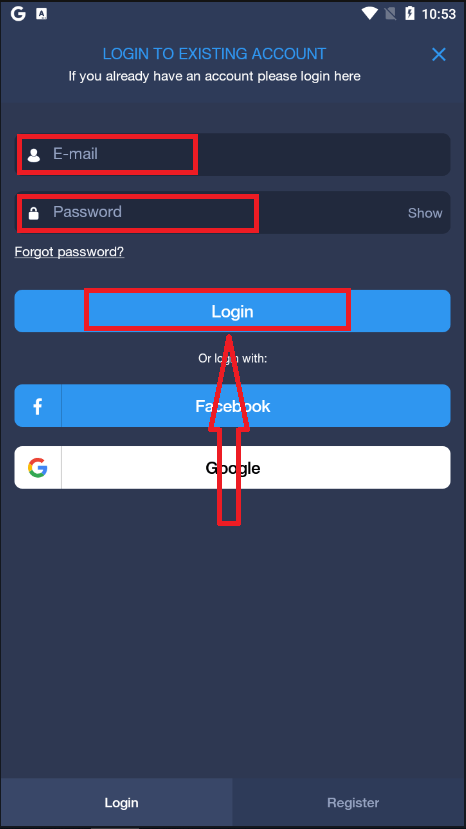ExpertOption Каттоо - ExpertOption Kyrgyzstan - ExpertOption Кыргызстан - ExpertOption Киргизия
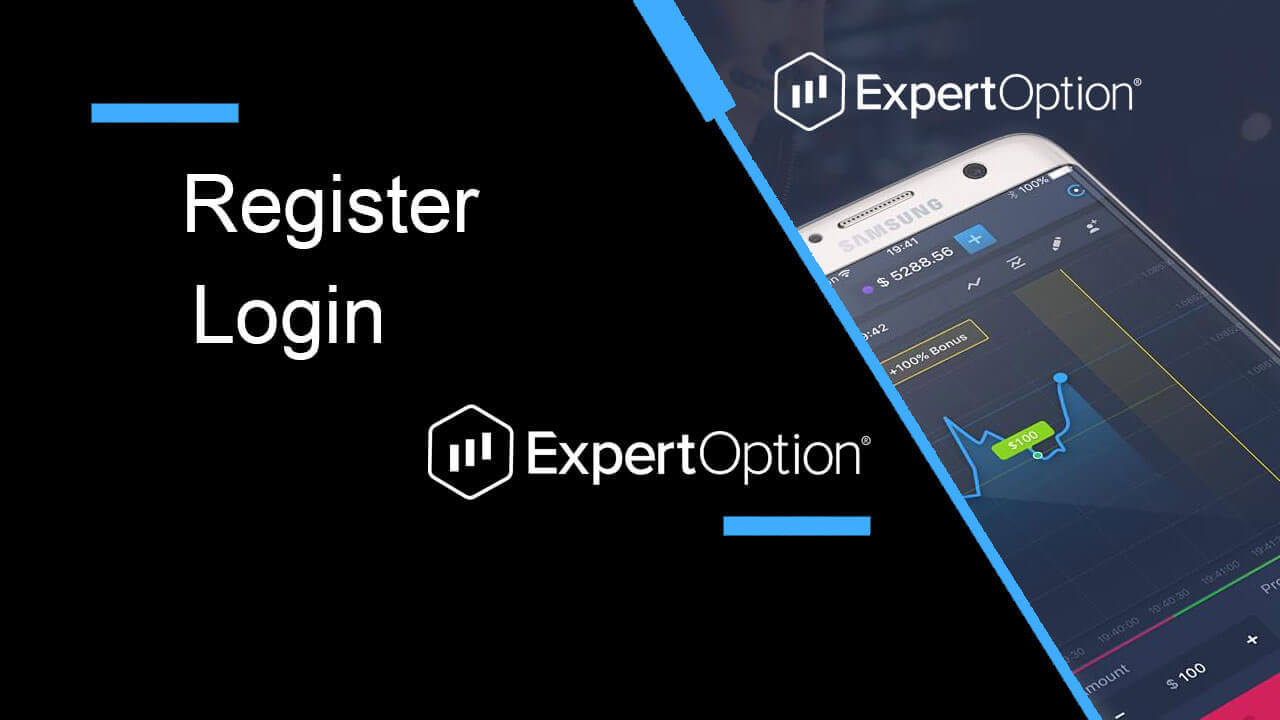
ExpertOption кантип катталса болот
Соода интерфейсин 1 чыкылдатуу менен баштаңыз
Платформада каттоо бир нече чыкылдатуудан турган жөнөкөй процесс. 1 чыкылдатуу менен соода интерфейсин ачуу үчүн, "Акысыз демонстрацияны байкап көрүү" баскычын басыңыз.
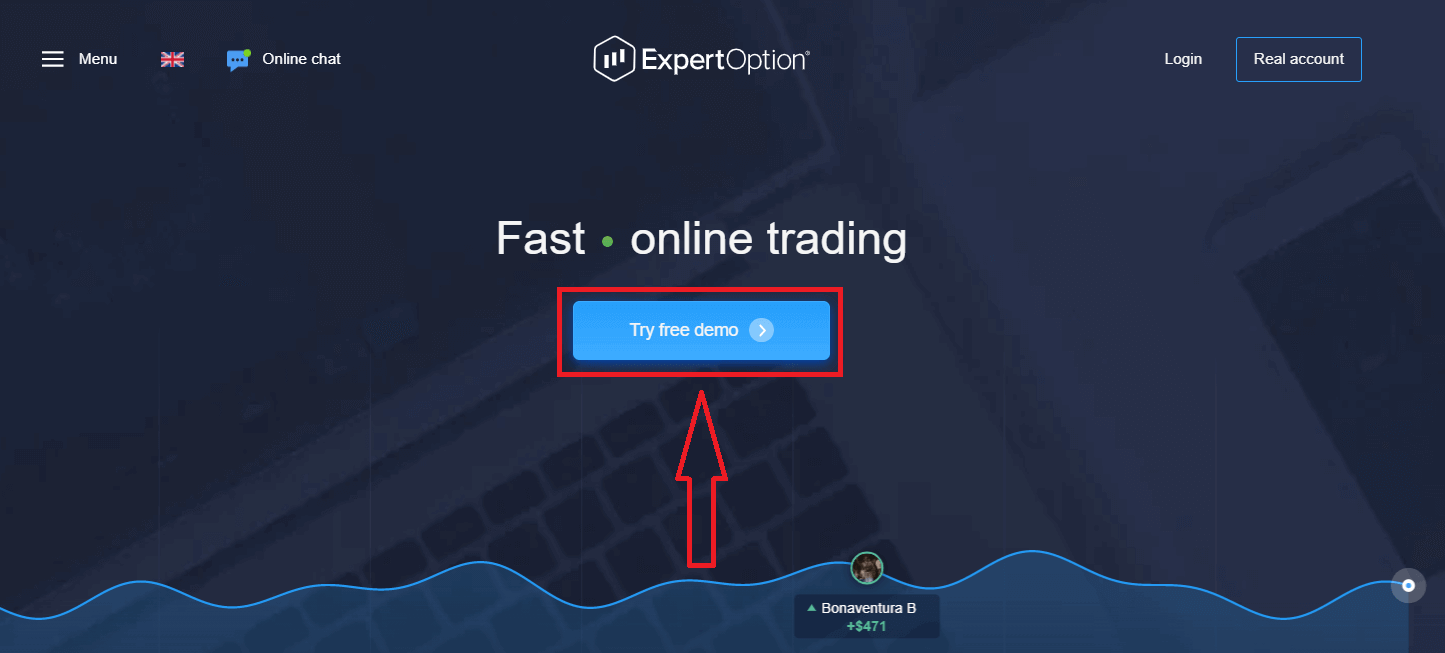
Бул сизди Демо эсебинде $10,000 менен соодалоону баштоо үчүн Демо соода барагына алып барат. Каттоо эсебин
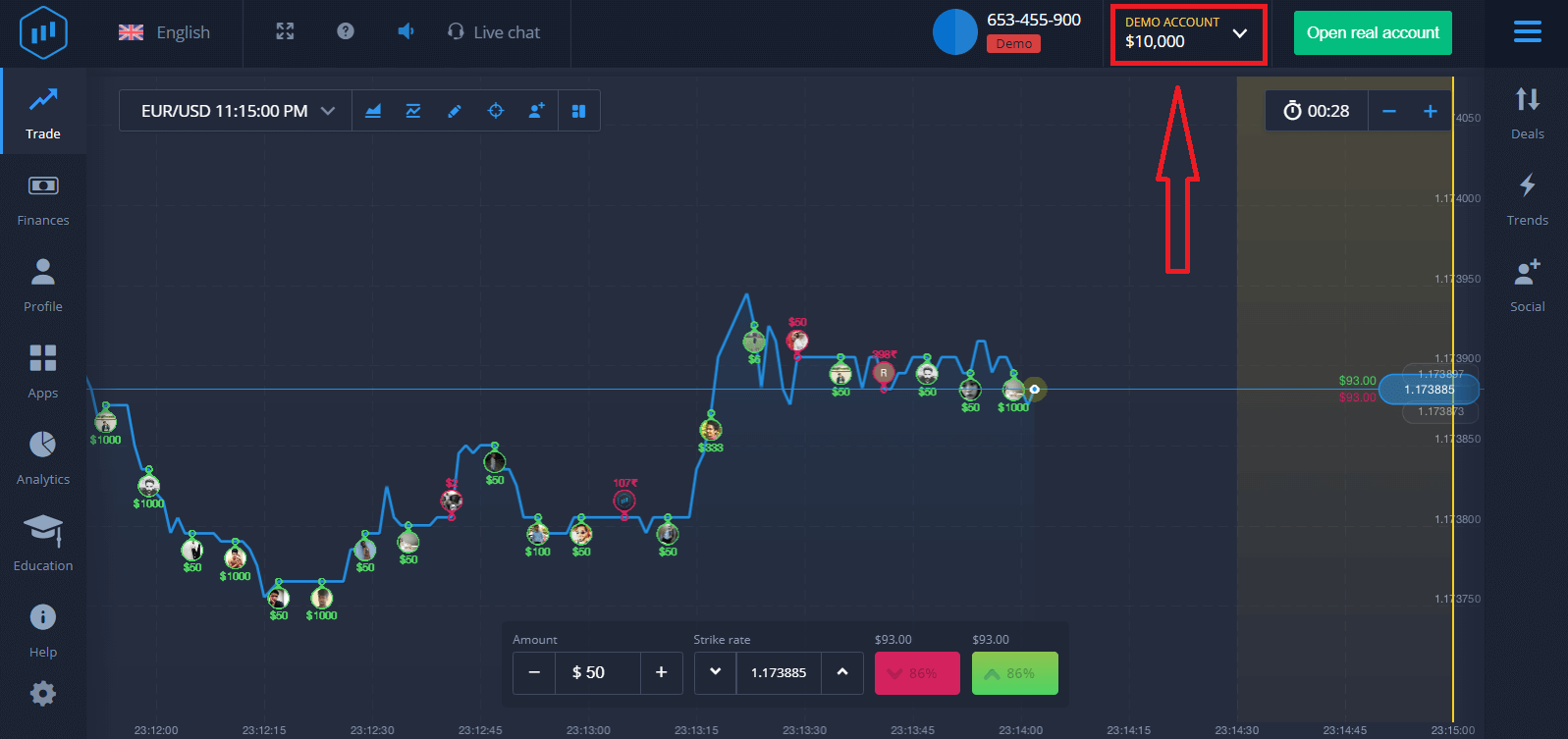
колдонууну улантуу үчүн, сооданын жыйынтыгын сактап, чыныгы эсеп менен соода кыла аласыз. ExpertOption каттоо эсебин түзүү үчүн "Чыныгы эсепти ачуу" баскычын чыкылдатыңыз.
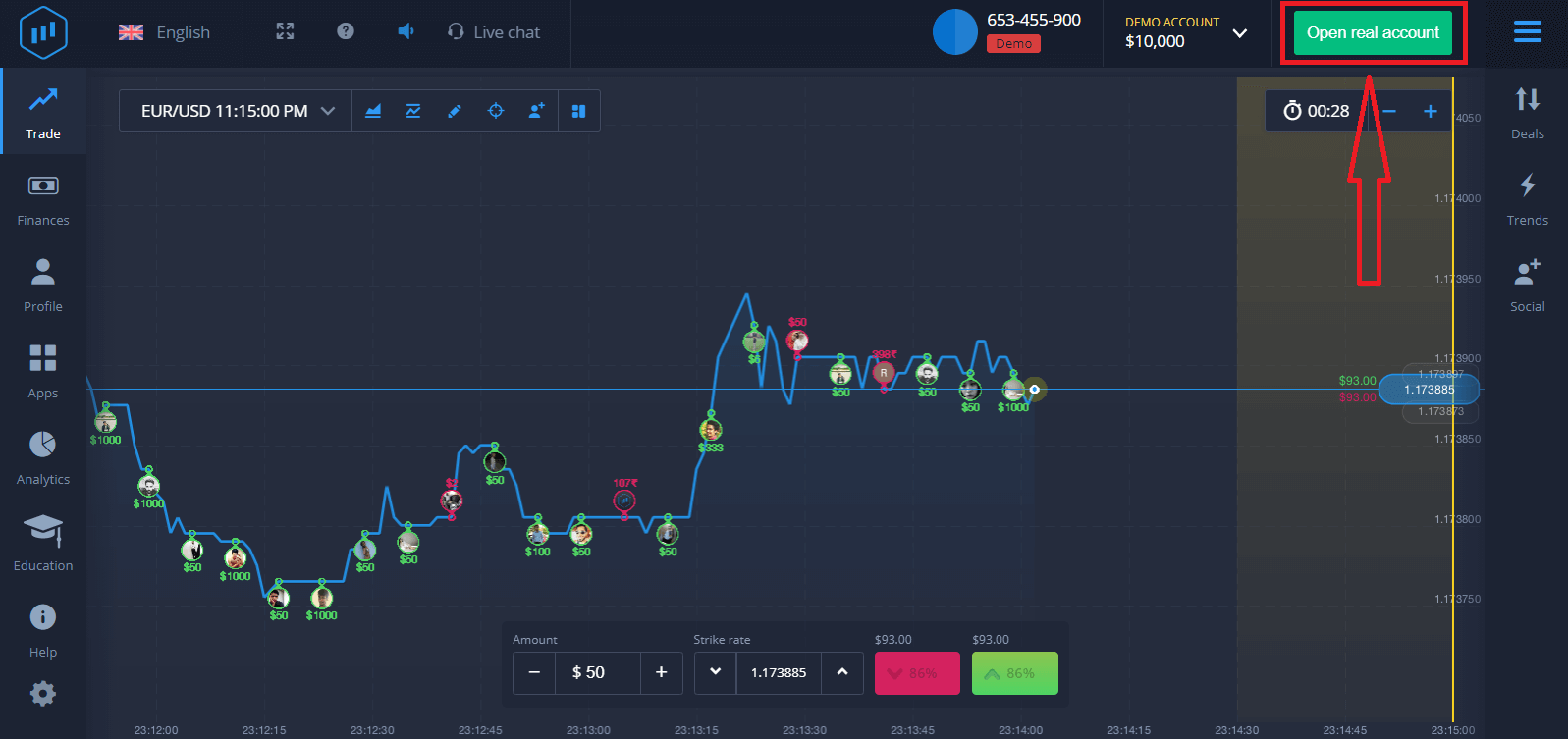
Үч жеткиликтүү вариант бар: төмөнкүдөй электрондук почта дарегиңиз, Facebook аккаунтуңуз же Google аккаунтуңуз менен кирүү. Сизге керек болгон нерсе - каалаган ылайыктуу ыкманы тандап, сырсөздү түзүү.
Электрондук почта менен кантип катталса болот
1. Сиз үстүңкү оң бурчтагы
“ Чыныгы аккаунт ” баскычын чыкылдатуу менен платформада каттоо эсебине каттала аласыз. 2. Катталуу үчүн бардык керектүү маалыматтарды толтуруп, "Аккаунт ачуу" баскычын басыңыз.
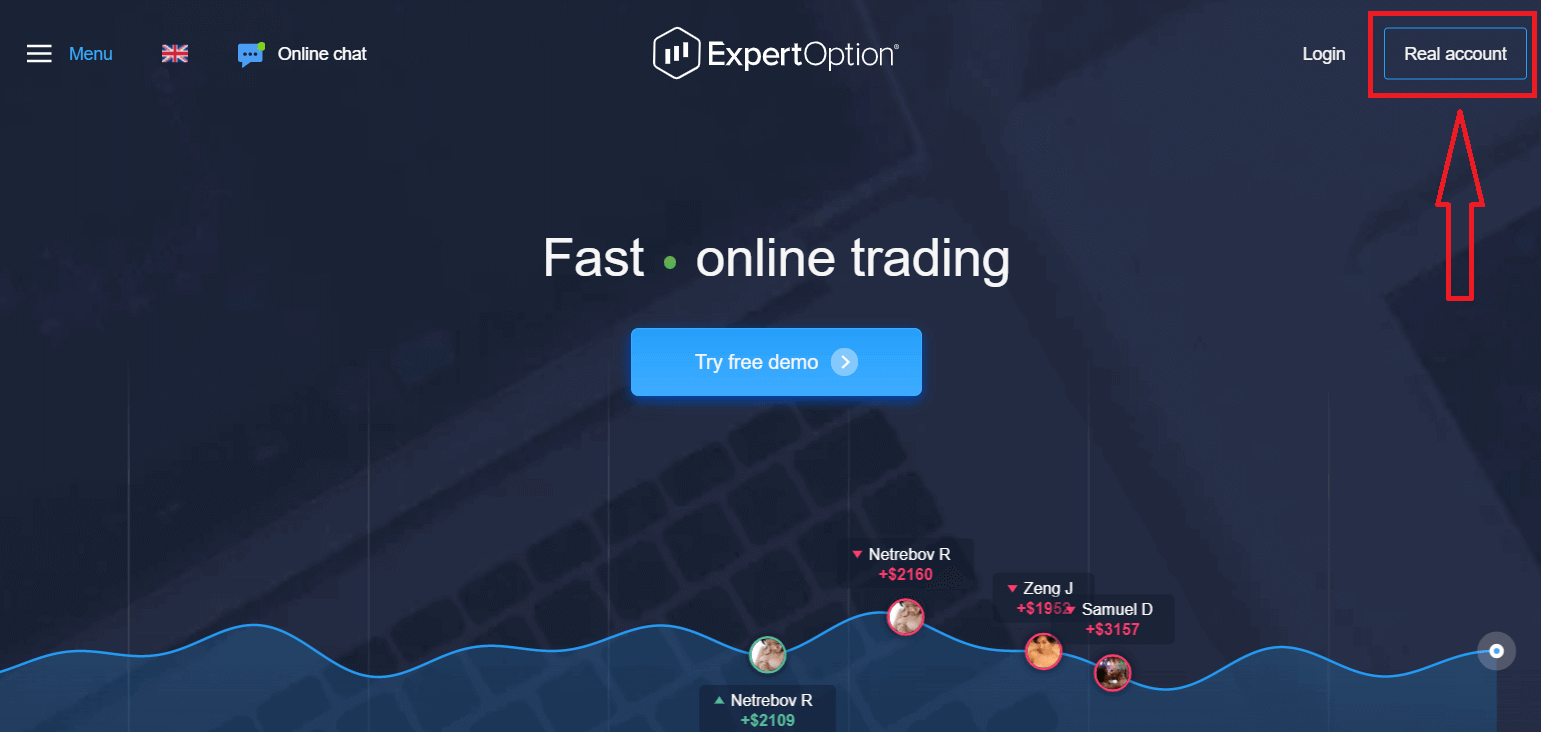
- Жарактуу электрондук почта дарегин киргизиңиз.
- Күчтүү сырсөз түзүңүз .
- Сиз ошондой эле "Жолдор жана шарттарды" окуп, аны текшерүү керек.
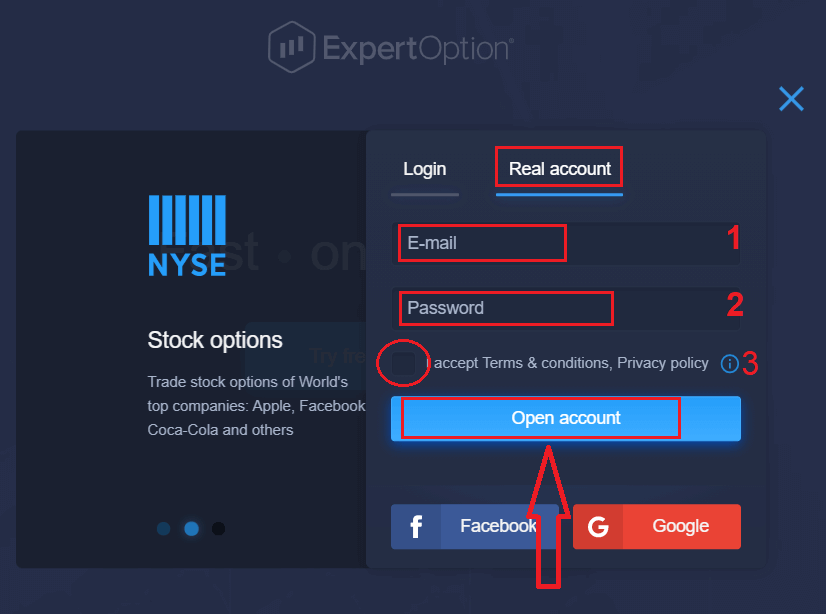
Куттуктайбыз! Сиз ийгиликтүү катталдыңыз. Жандуу сооданы баштоо үчүн сиз өзүңүздүн эсебиңизге инвестиция салышыңыз керек (Мималдуу депозит 10 АКШ доллары).
ExpertOptionде депозитти кантип салуу керек
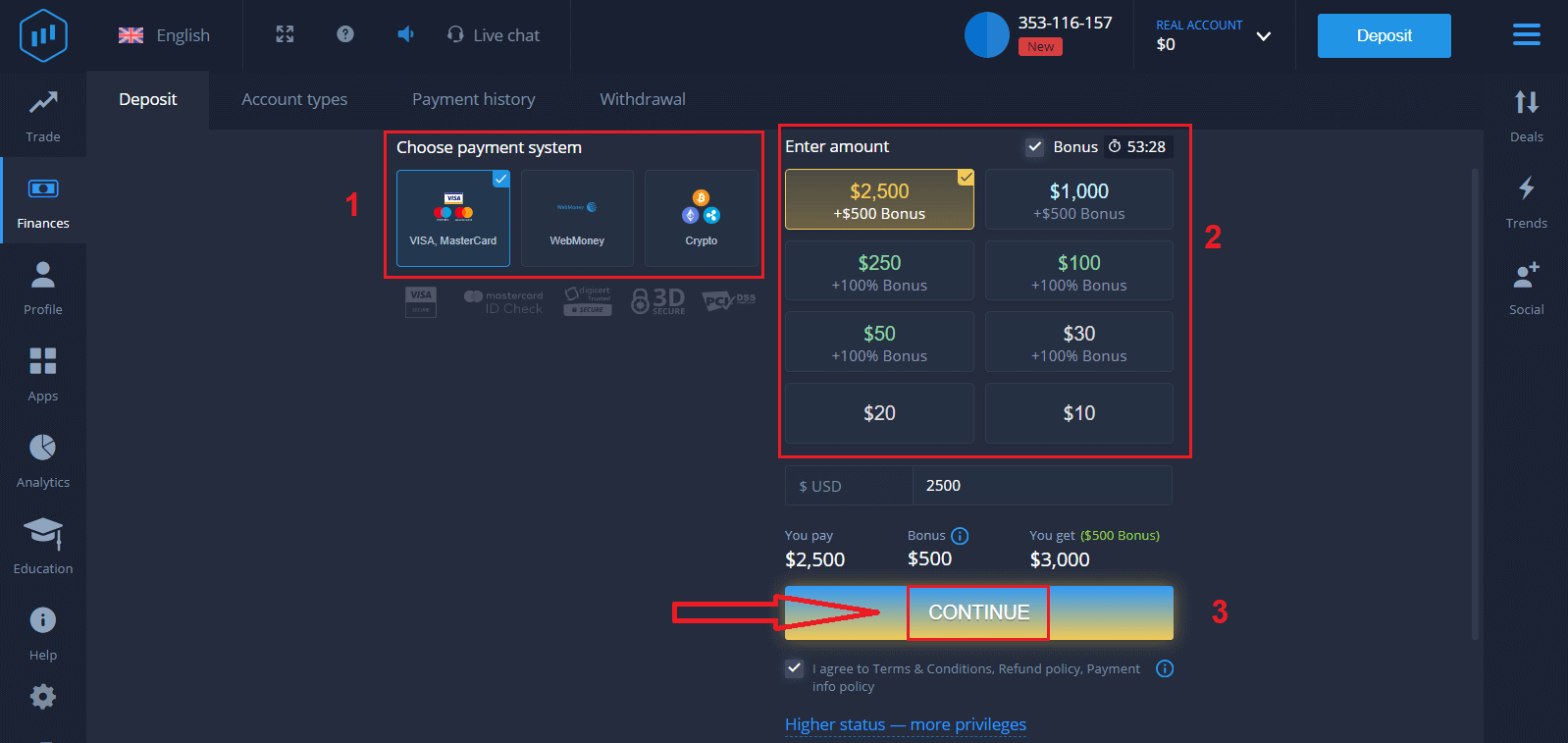
Картанын маалыматтарын киргизип, "Каражат кошуу..." баскычын басыңыз.
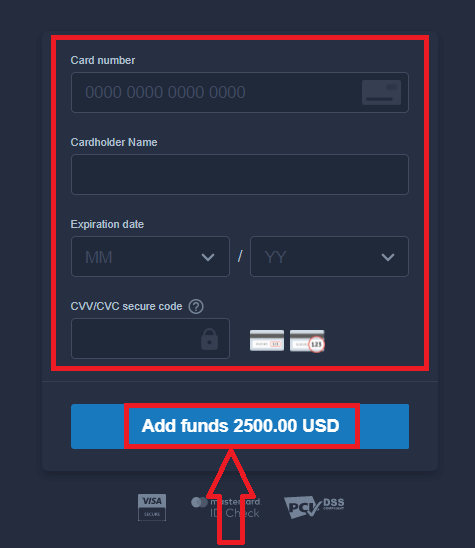
Эми сиз ийгиликтүү депозит салгандан кийин чыныгы эсеп менен соода кыла аласыз.
Демо каттоо эсебин колдонгуңуз келсе, "REAL ACCOUNT" баскычын чыкылдатып, "DEMO ACCOUNT" дегенди тандаңыз. Демо эсеп - бул платформа менен таанышуу, ар кандай активдер боюнча соода жөндөмүңүздү практикалоо жана реалдуу убакыт диаграммасында жаңы механиканы сынап көрүү куралы.
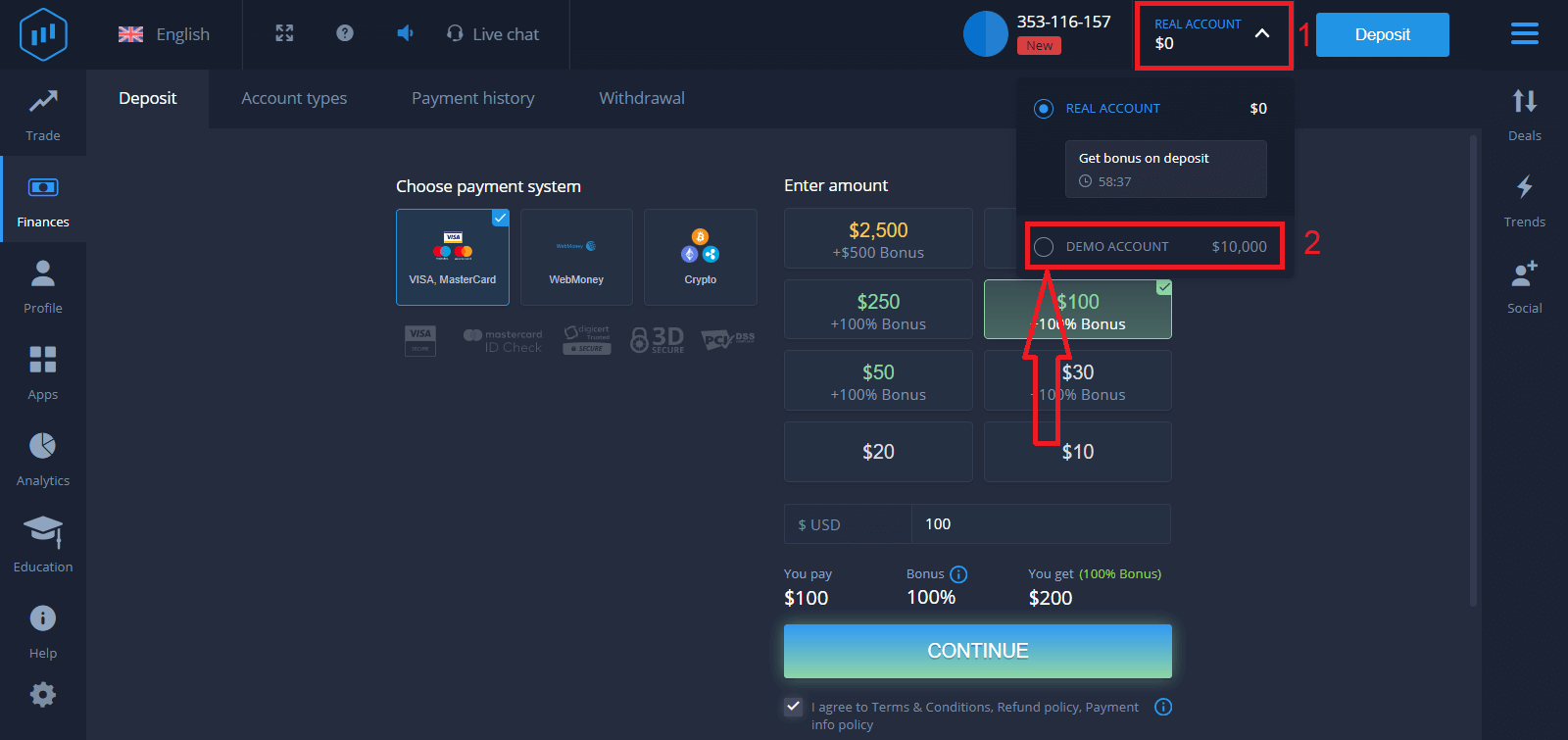
Акыры, сиз электрондук почтаңызга киресиз, ExpertOption сизге ырастоо катын жөнөтөт. Каттоо эсебиңизди активдештирүү үчүн ошол почтадагы баскычты басыңыз. Ошентип, сиз каттоо эсебиңизди каттоону жана активдештирүүнү аяктайсыз.
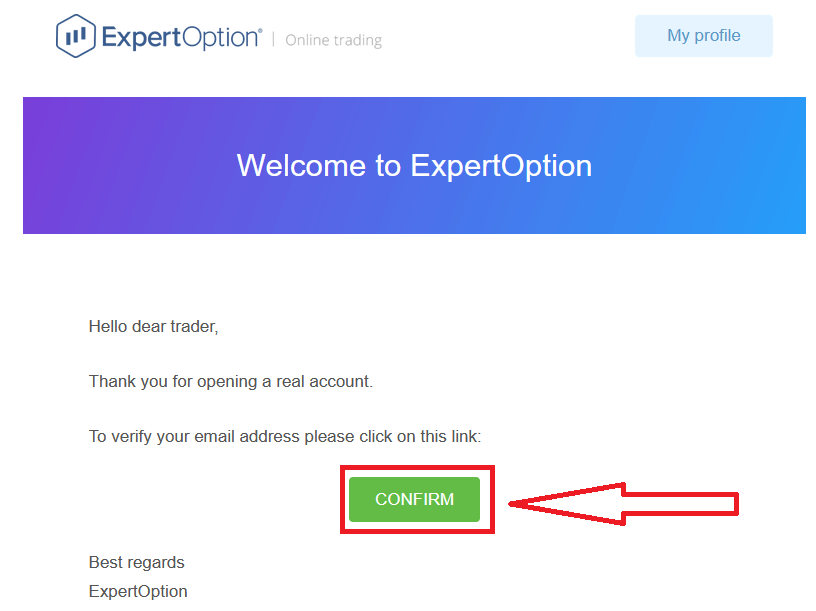
Facebook аккаунту менен кантип катталса болот
Ошондой эле, сизде Facebook аккаунту аркылуу аккаунтуңузду ачуу мүмкүнчүлүгү бар жана муну бир нече жөнөкөй кадам менен жасай аласыз:
1. "Терms and Conditions" дегенди текшерип, Facebook баскычын басыңыз
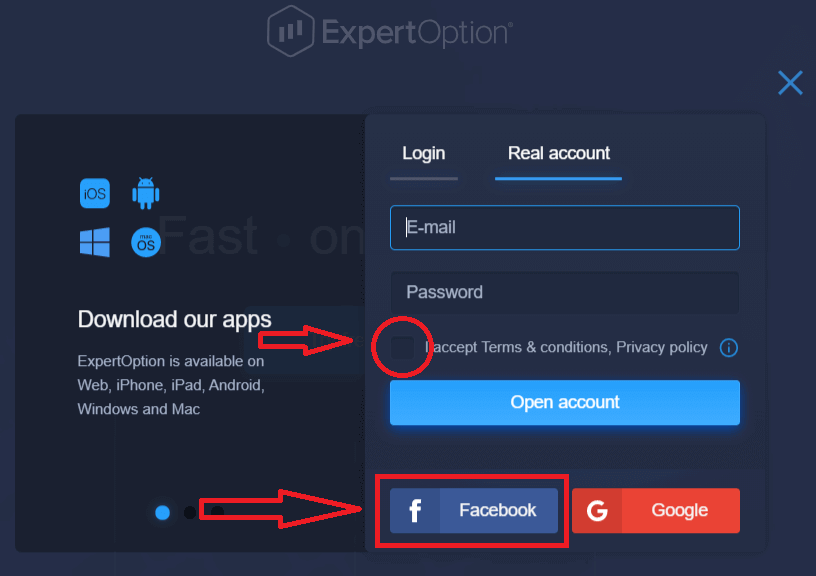
2. Facebook кирүү терезеси ачылат, анда сизге керек болот. Фейсбукта катталуу үчүн колдонгон электрондук почтаңыздын дарегин киргизүү үчүн
3. Facebook аккаунтуңуздан сырсөздү киргизиңиз
4.
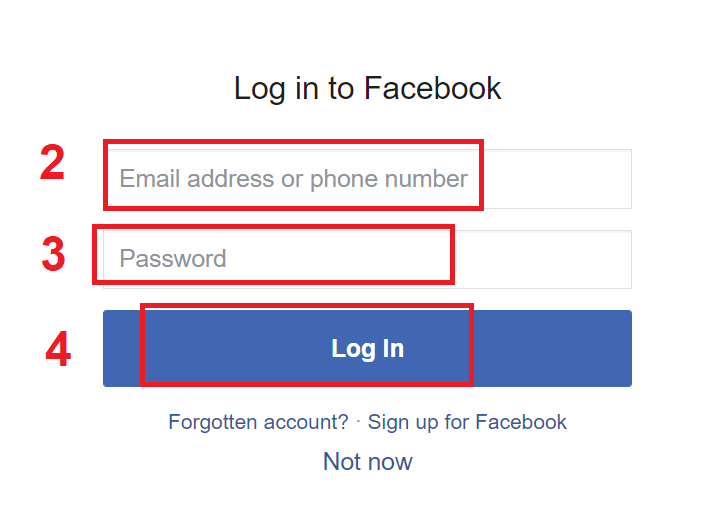
“Кирүү” баскычын чыкылдатыңыз “Кирүү” баскычын басканда ExpertOption мүмкүнчүлүгүн сурап жатат: Сиздин атыңыз жана профиль сүрөтү жана электрондук почта дареги. "Улантуу..." баскычын басыңыз.
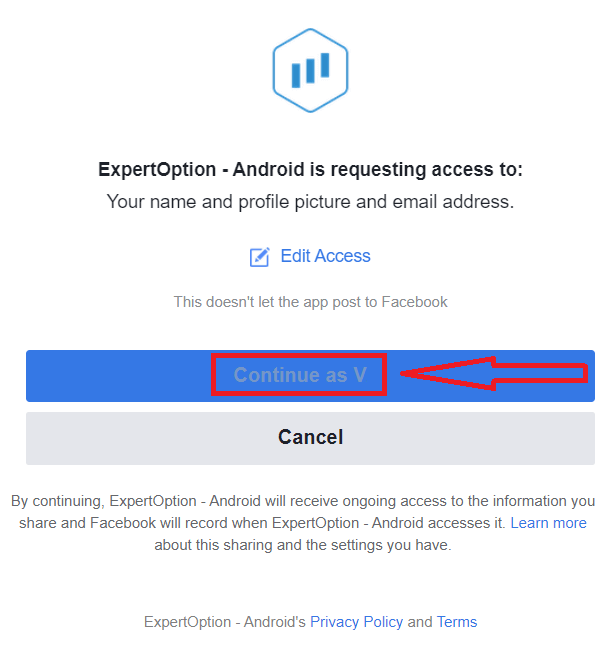
Андан кийин сиз автоматтык түрдө ExpertOption платформасына багытталасыз.
Google каттоо эсеби менен кантип катталуу керек
1. Google аккаунту менен кирүү үчүн, "Терms and Conditions" текшерип, каттоо формасындагы тиешелүү баскычты басыңыз.
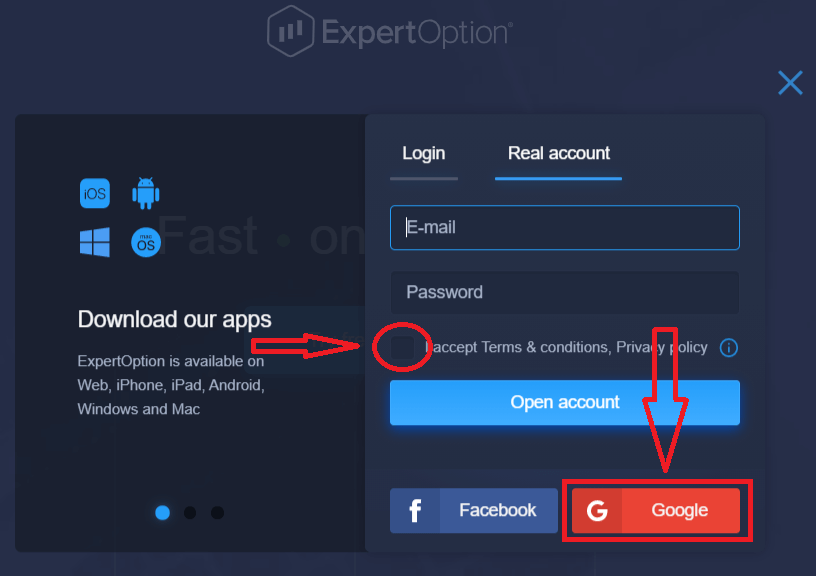
2. Жаңы ачылган терезеде телефон номериңизди же электрондук почтаңызды киргизип, "Кийинки" баскычын басыңыз.
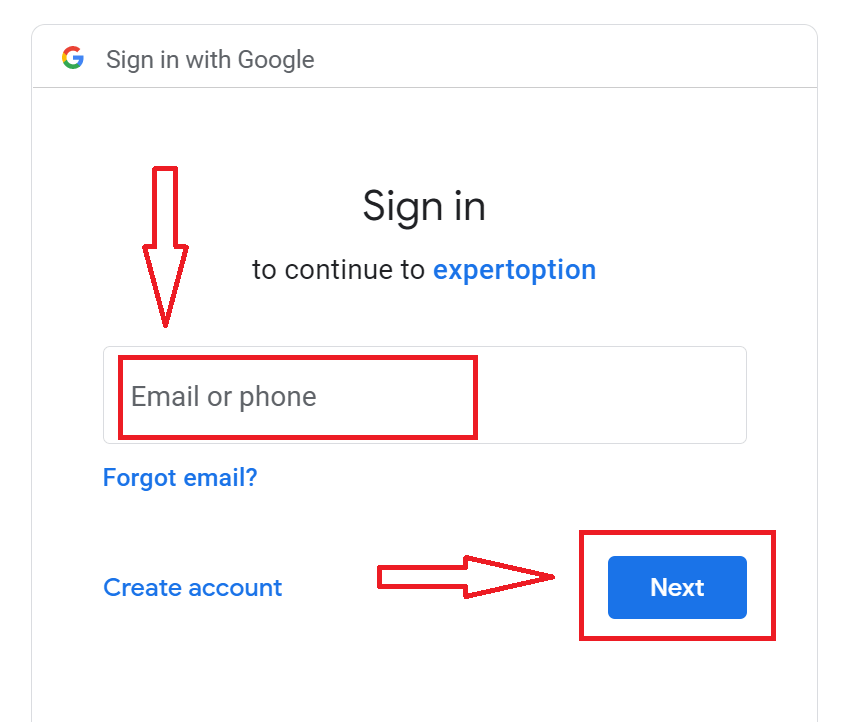
3. Андан кийин Google каттоо эсебиңиздин сырсөзүн киргизип, "Кийинки" баскычын басыңыз.
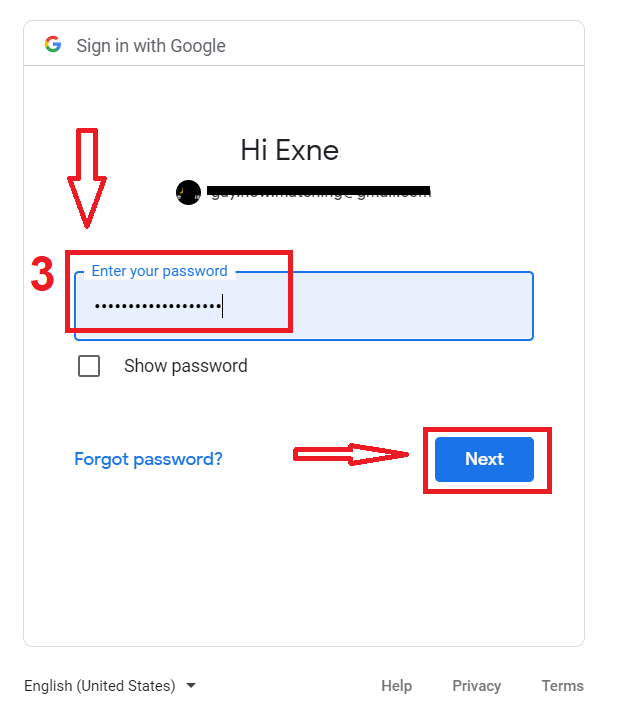
Андан кийин, кызматтан электрондук почта дарегиңизге жөнөтүлгөн көрсөтмөлөрдү аткарыңыз.
ExpertOption iOS колдонмосуна катталыңыз
Эгер сизде iOS мобилдик түзмөгү болсо, App Store же бул жерден расмий ExpertOption мобилдик тиркемесин жүктөп алышыңыз керек болот . Жөн гана "ExpertOption - Mobile Trading" колдонмосун издеп, iPhone же iPad'иңизге жүктөп алыңыз.Соода платформасынын мобилдик версиясы анын веб версиясы менен дал келет. Демек, соода жана акча каражаттарын которууда эч кандай көйгөйлөр болбойт.
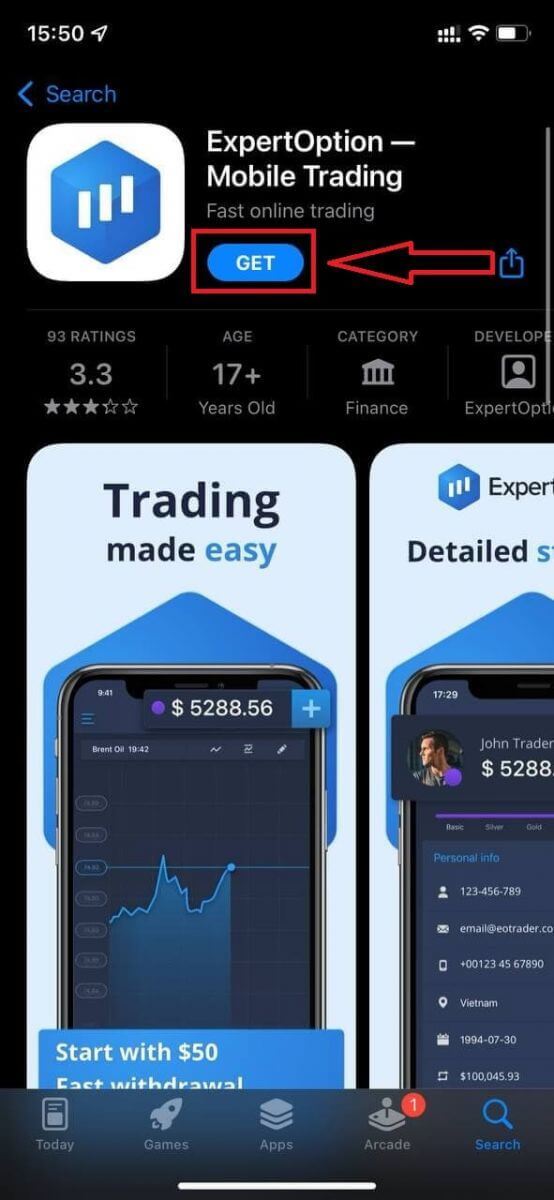
Андан кийин ExpertOption тиркемесин ачыңыз, сиз соода платформасын көрөсүз, графиктин кайда кетерин алдын ала айтуу үчүн "Сатып алуу" же "Сатуу" баскычын басыңыз.
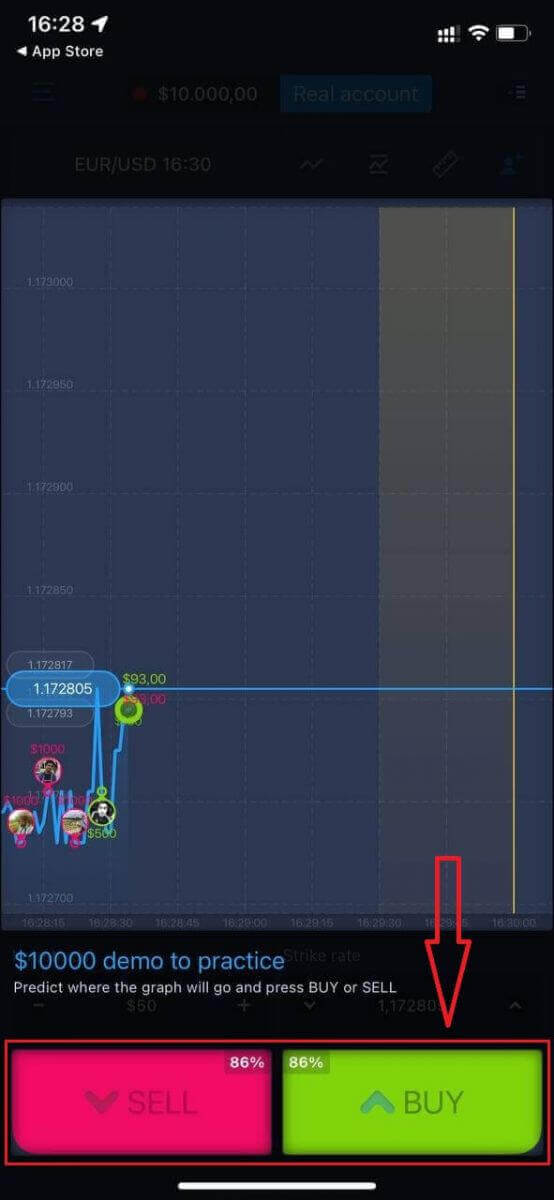
Эми сиз Demo эсебинде $10,000 менен сооданы уланта аласыз.
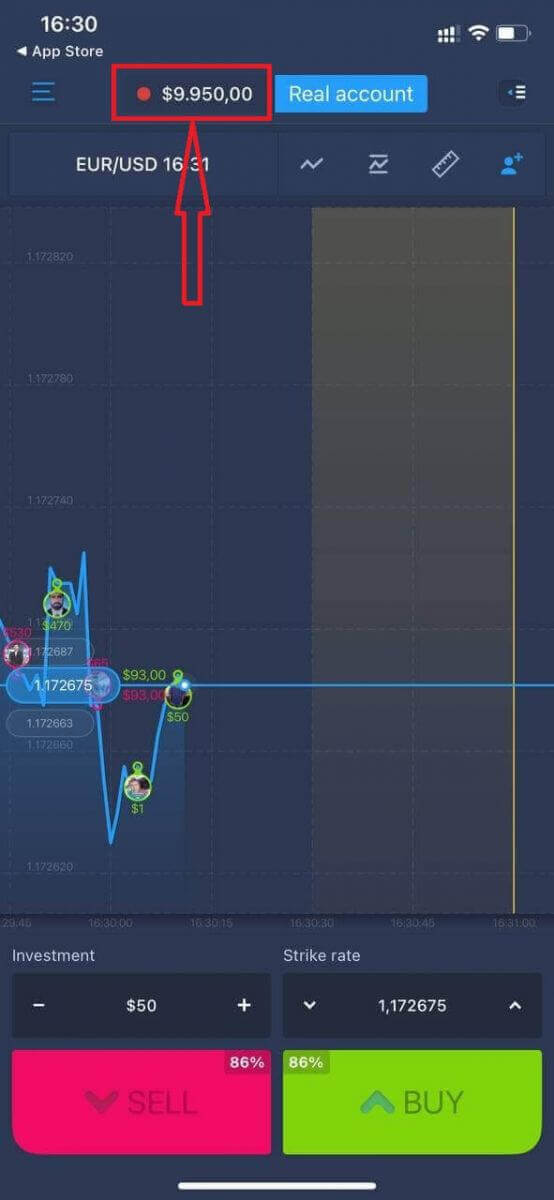
Ошондой эле iOS мобилдик платформасында "Чыныгы эсеп" баскычын чыкылдатуу менен аккаунт ача аласыз.
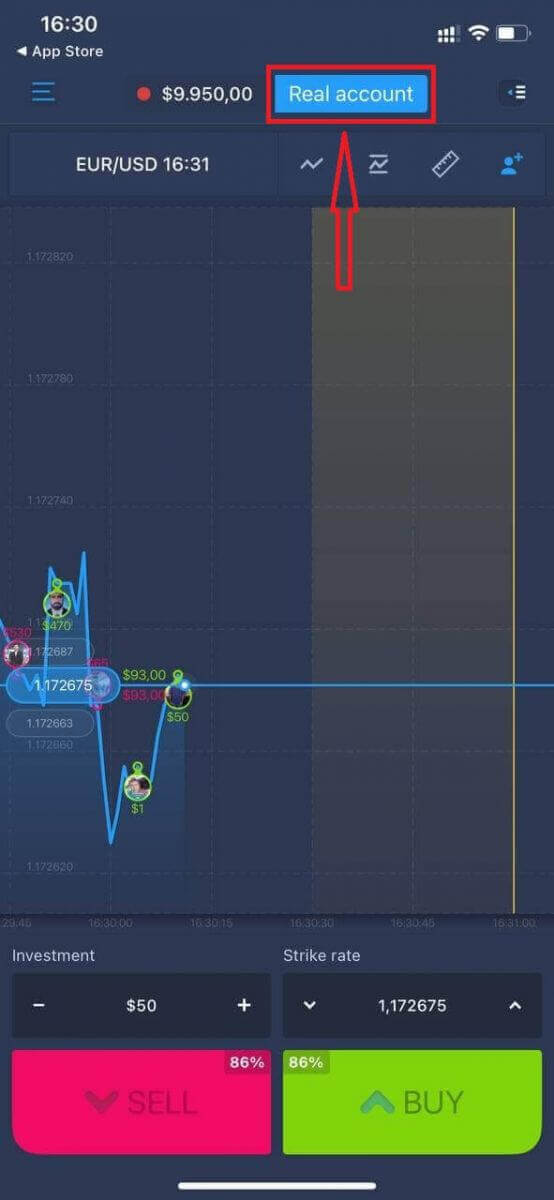
- Жарактуу электрондук почта дарегин киргизиңиз.
- Күчтүү сырсөз түзүңүз .
- Сиз ошондой эле "Жоболорду жана шарттарды" кабыл алышыңыз керек
- "Каттоо эсебин түзүү" баскычын чыкылдатыңыз
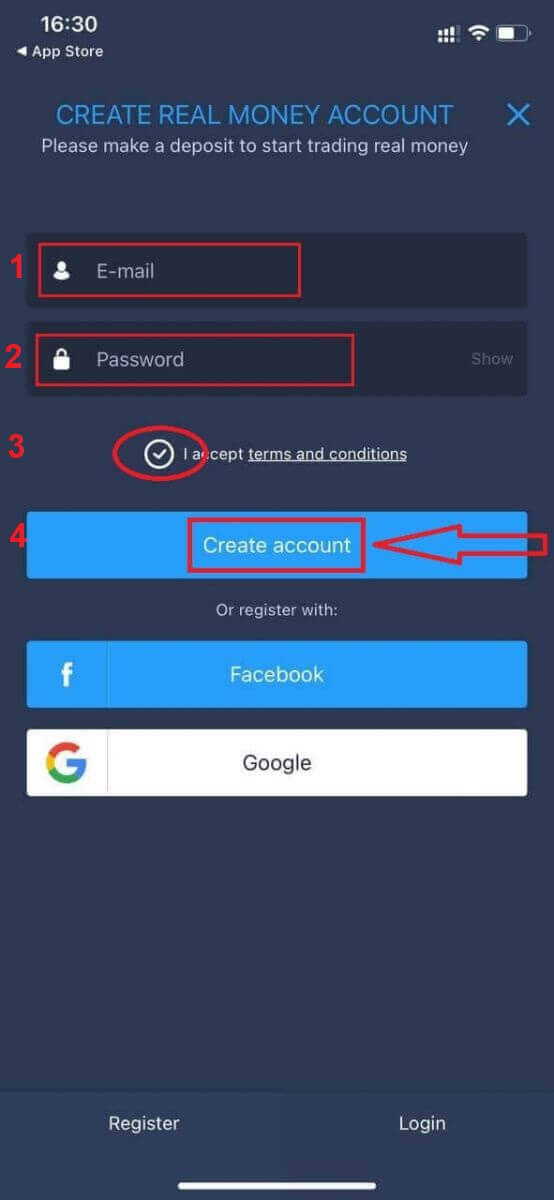
Куттуктайбыз! Сиз ийгиликтүү катталдыңыз, эми сиз накта эсеп менен депозитке салып, соода кыла аласыз
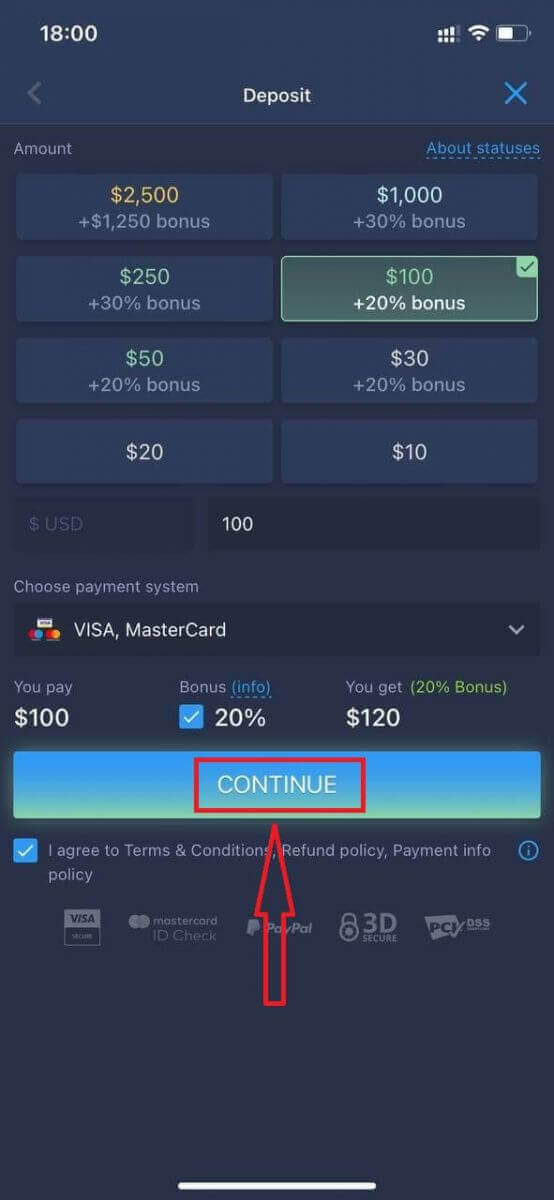
ExpertOption Android колдонмосуна катталыңыз
Эгер сизде Android мобилдик түзмөгүңүз болсо, Google Play же бул жерден расмий ExpertOption мобилдик тиркемесин жүктөп алышыңыз керек болот . Жөн гана "ExpertOption - Mobile Trading" колдонмосун издеп, аны түзмөгүңүзгө жүктөп алыңыз.
Соода платформасынын мобилдик версиясы анын веб версиясы менен дал келет. Демек, соода жана акча каражаттарын которууда эч кандай көйгөйлөр болбойт. Мындан тышкары, Android үчүн ExpertOption соода колдонмосу онлайн соода үчүн мыкты колдонмо болуп эсептелет. Ошентип, ал дүкөндө жогорку рейтингге ээ.
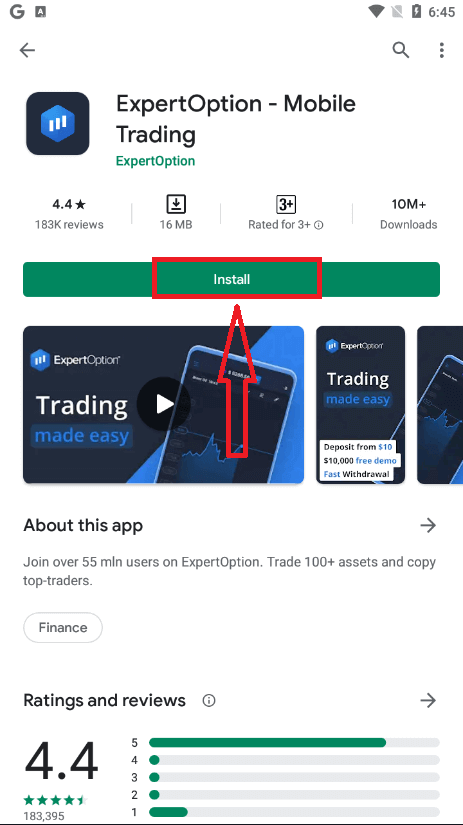
Андан кийин ExpertOption тиркемесин ачыңыз, сиз соода платформасын көрөсүз, графиктин кайда кетерин алдын ала айтуу үчүн "Сатып алуу" же "Сатуу" баскычын басыңыз.
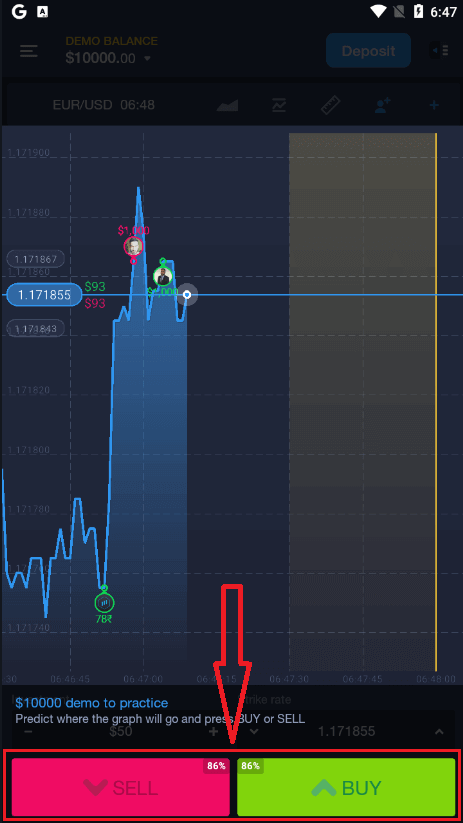
Эми сиз Demo эсебинде $10,000 менен сооданы уланта аласыз.
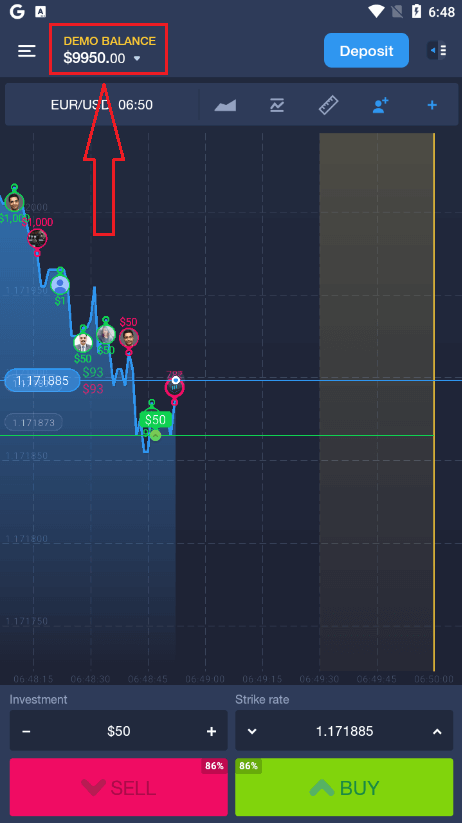
Сиз ошондой эле Android мобилдик платформасында "DEMO BALANCE" баскычын басып, андан кийин "Чыныгы эсепти ачуу" баскычын чыкылдатуу менен эсеп ача аласыз.
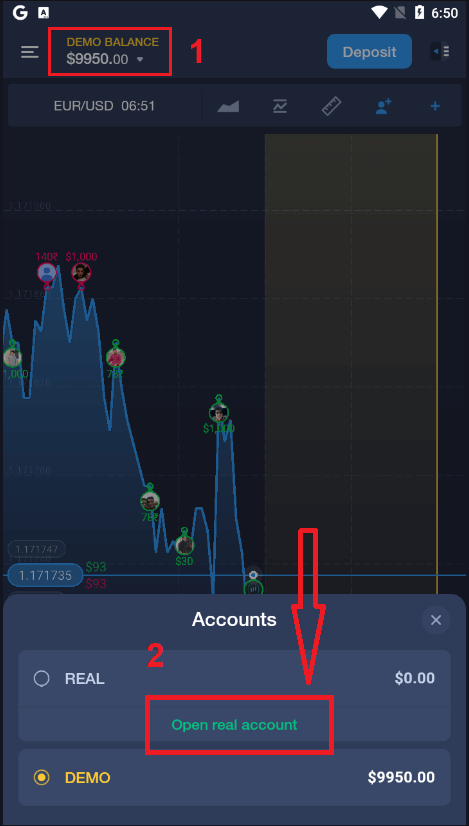
- Жарактуу электрондук почта дарегин киргизиңиз.
- Күчтүү сырсөз түзүңүз .
- Сиз ошондой эле "Жоболорду жана шарттарды" кабыл алышыңыз керек
- "Каттоо эсебин түзүү" баскычын чыкылдатыңыз
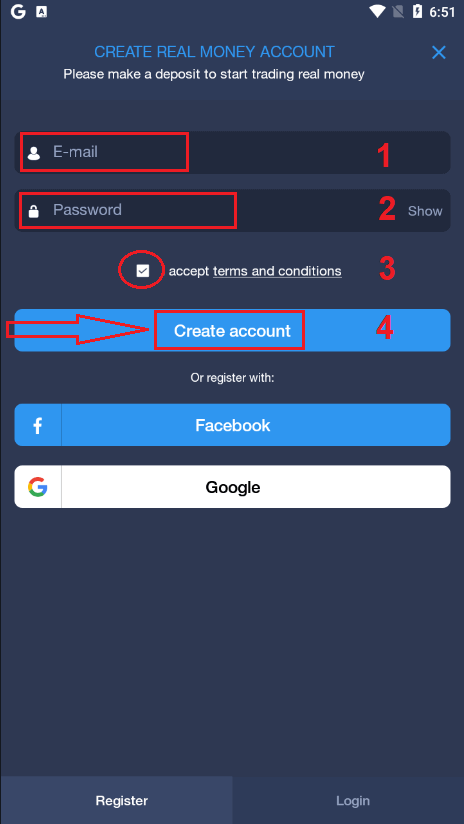
Куттуктайбыз! Сиз ийгиликтүү катталдыңыз, эми сиз
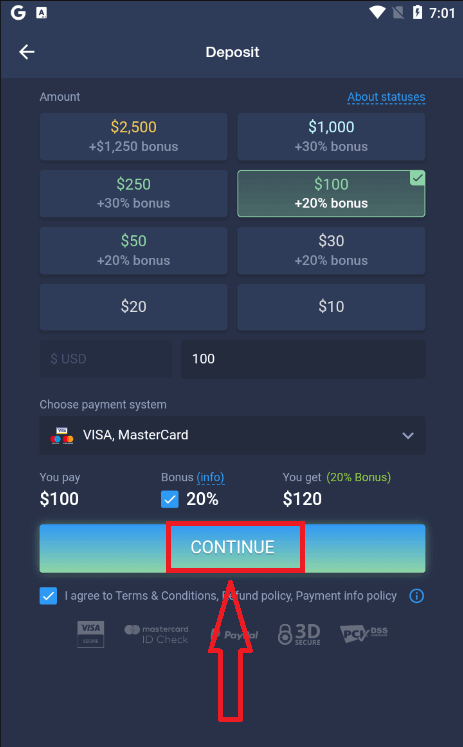
реалдуу эсеп менен депозитке салып, соода кыла аласыз.
Mobile Web Version боюнча ExpertOption каттоо эсебин каттаңыз
ExpertOption соода платформасынын мобилдик веб версиясында соода кылгыңыз келсе, аны оңой эле жасай аласыз. Башында, мобилдик түзмөгүңүздө браузериңизди ачыңыз. Андан кийин, " experoption.com " издеп , брокердин расмий сайтына кириңиз.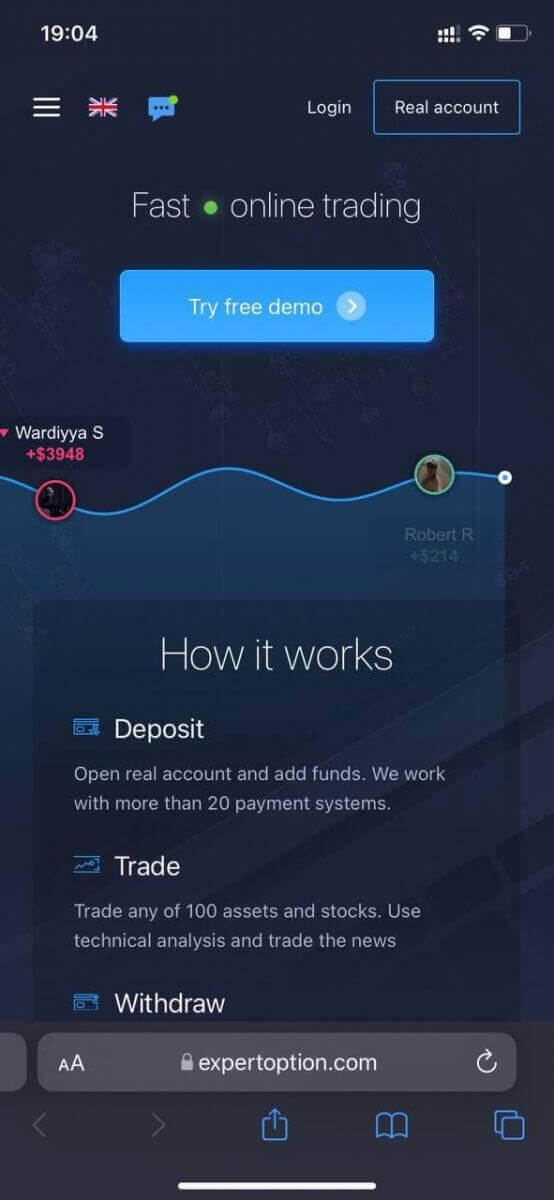
Жогорку оң бурчтагы "Чыныгы эсеп" баскычын чыкылдатыңыз.
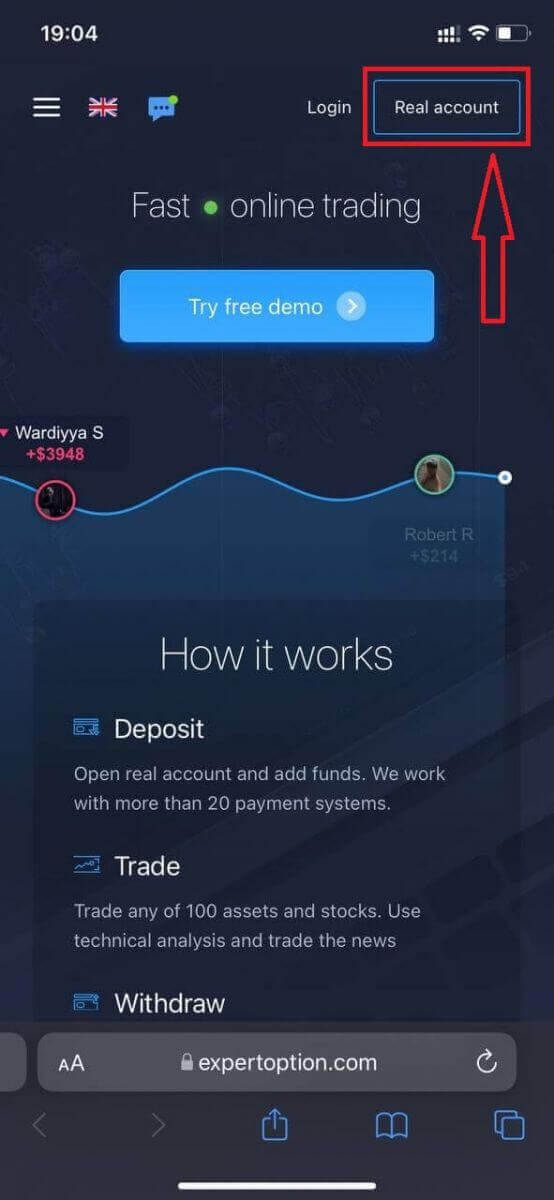
Бул кадамда биз дагы эле маалыматтарды киргизебиз: электрондук почта, сырсөз, кабыл алуу "Жолдор жана шарттар" жана чыкылдатуу "Ачык эсеп"
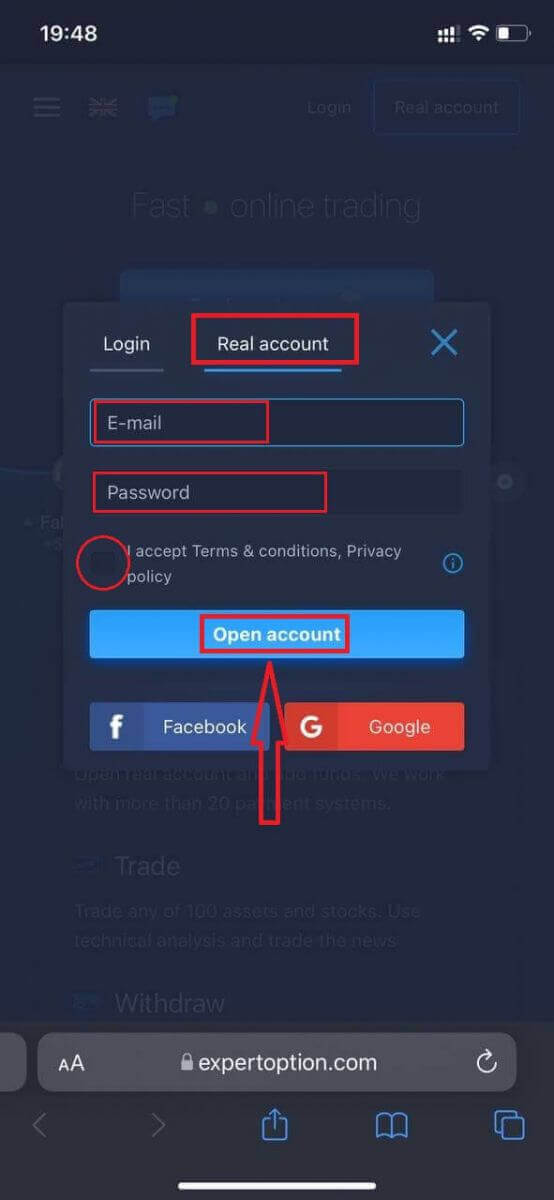
Куттуктоо! Сиз ийгиликтүү катталдыңыз, Эми сиз накта эсеп менен депозит салып, соода баштасаңыз болот
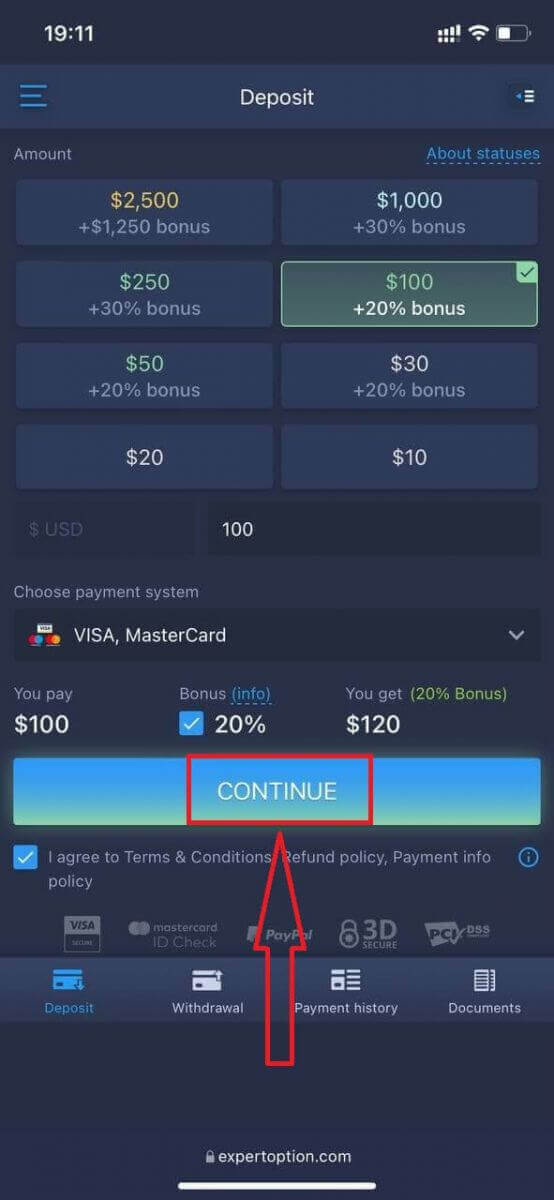
Соода платформасынын мобилдик веб версиясы анын кадимки веб версиясы менен дал келет. Демек, соода жана акча каражаттарын которууда эч кандай көйгөйлөр болбойт.
Же биринчиден демо эсеби менен соода кылгыңыз келсе, меню сөлөкөтүн
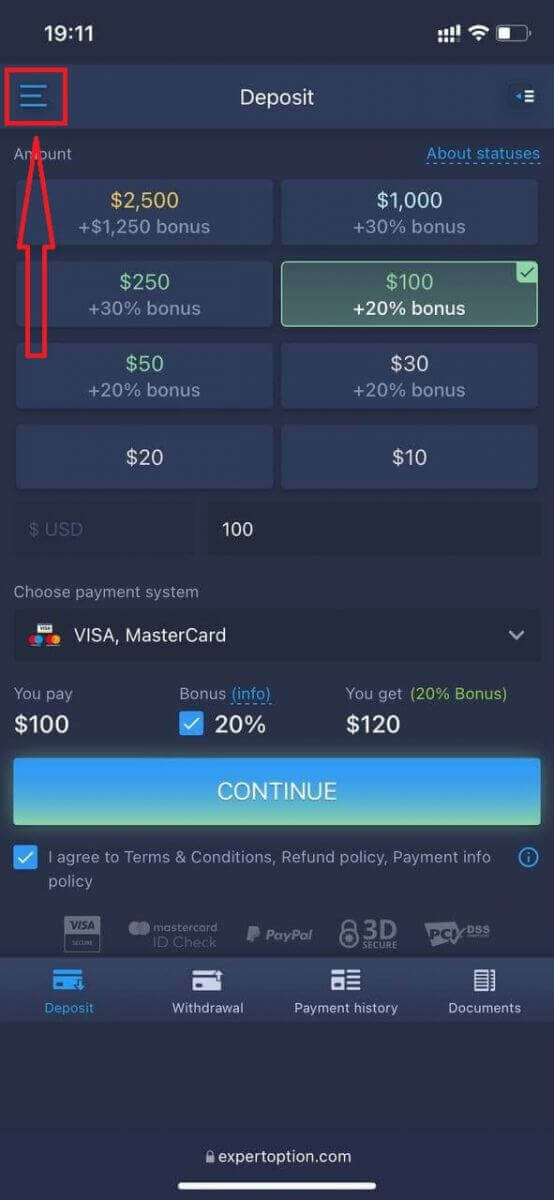
чыкылдатуу менен "Соода" чыкылдатыңыз.
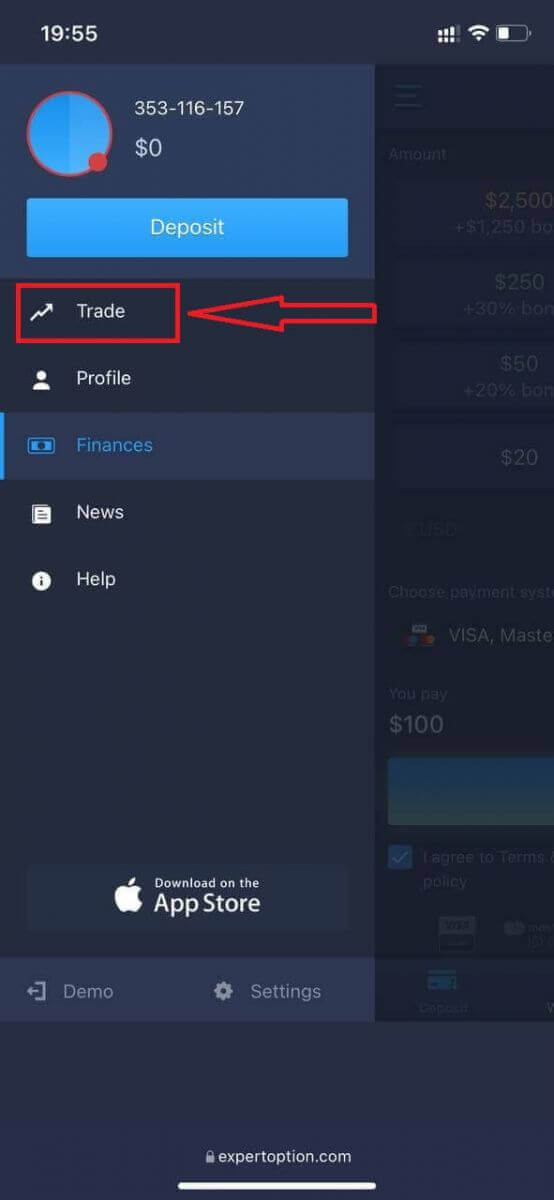
Аккаунттарды Реал аккаунттан демо эсепке которуу
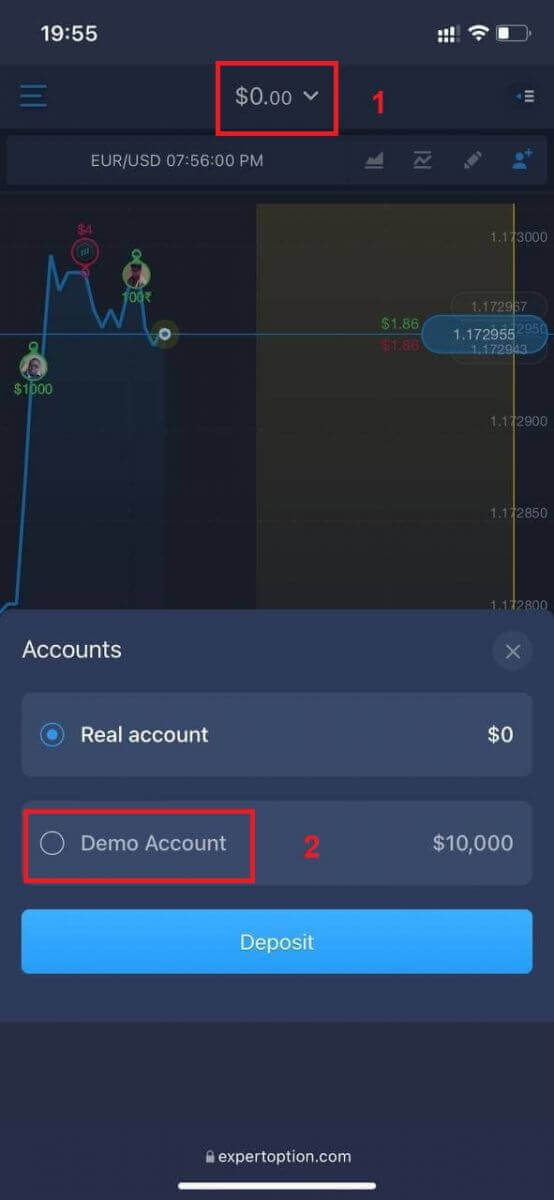
Сизде $10,000 демо эсеби болот.
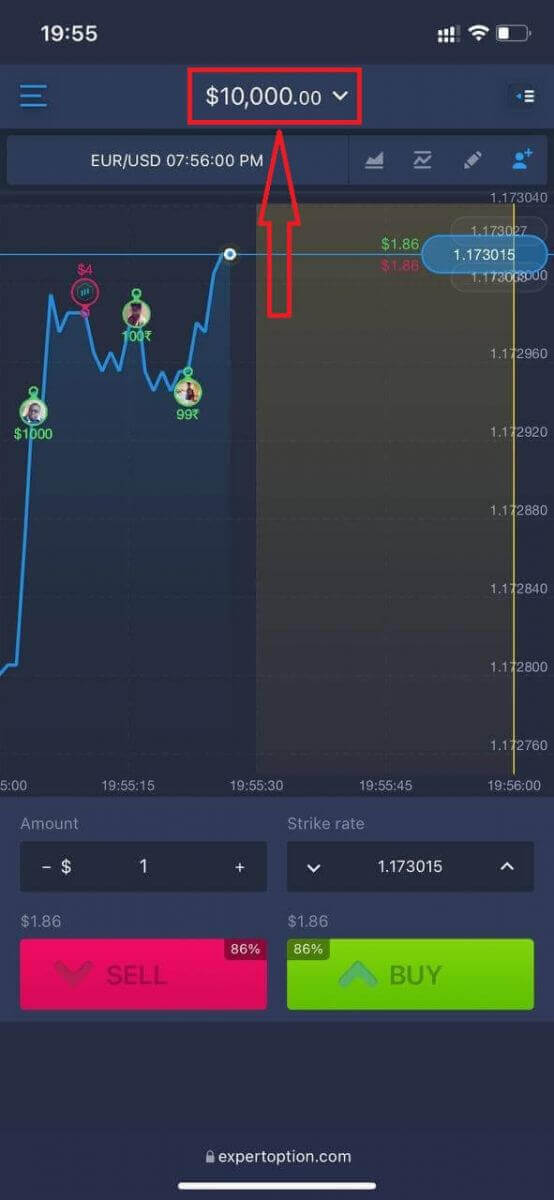
Көп берилүүчү суроолор (FAQ)
Демо аккаунт барбы?
Биз сизге соода платформасынын артыкчылыктарын баалоо үчүн 10 000 виртуалдык акчанын балансы менен демо эсепти колдонууну сунуштайбыз.
Мен практика эсебине канча акча таба алам?
Сиз практика эсебинде бүтүргөн транзакциялардан эч кандай пайда ала албайсыз. Сиз виртуалдык каражаттарды аласыз жана виртуалдык транзакцияларды жасайсыз. Бул окутуу максаттары үчүн гана арналган. Чыныгы акчаны колдонуу менен соода кылуу үчүн сиз накталай эсепке акча каражаттарын салышыңыз керек.
Көнүгүү эсеби менен чыныгы эсептин ортосунда кантип которулсам болот?
Эсептердин ортосунда которулуу үчүн, жогорку борбордогу бурчтагы балансыңызды чыкылдатыңыз. Соода бөлмөсүндө экениңизди текшериңиз. Ачылган панель сиздин бардык каттоо эсептериңизди көрсөтөт: чыныгы эсебиңиз жана практика эсебиңиз. Соода үчүн колдонуу үчүн аны активдүү кылуу үчүн аны басыңыз.
ExpertOption'ка кантип кирсе болот
ExpertOption аккаунтуна кантип кирсе болот?
- Mobile ExpertOption колдонмосуна же веб -сайтка өтүңүз .
- "Кирүү" дегенди басыңыз.
- Электрондук почтаңызды жана сырсөзүңүздү киргизиңиз.
- Көк баскычты чыкылдатыңыз "Кирүү".
- Эгер сиз электрондук почтаңызды унутуп калсаңыз, "Google" же "Facebook" аркылуу кирсеңиз болот.
- Эгер сиз паролду унутуп калсаңыз, "Сырсөздү унутуп калдыңыз" дегенди басыңыз.
"Кирүү" чыкылдатыңыз, кирүү формасы пайда болот.
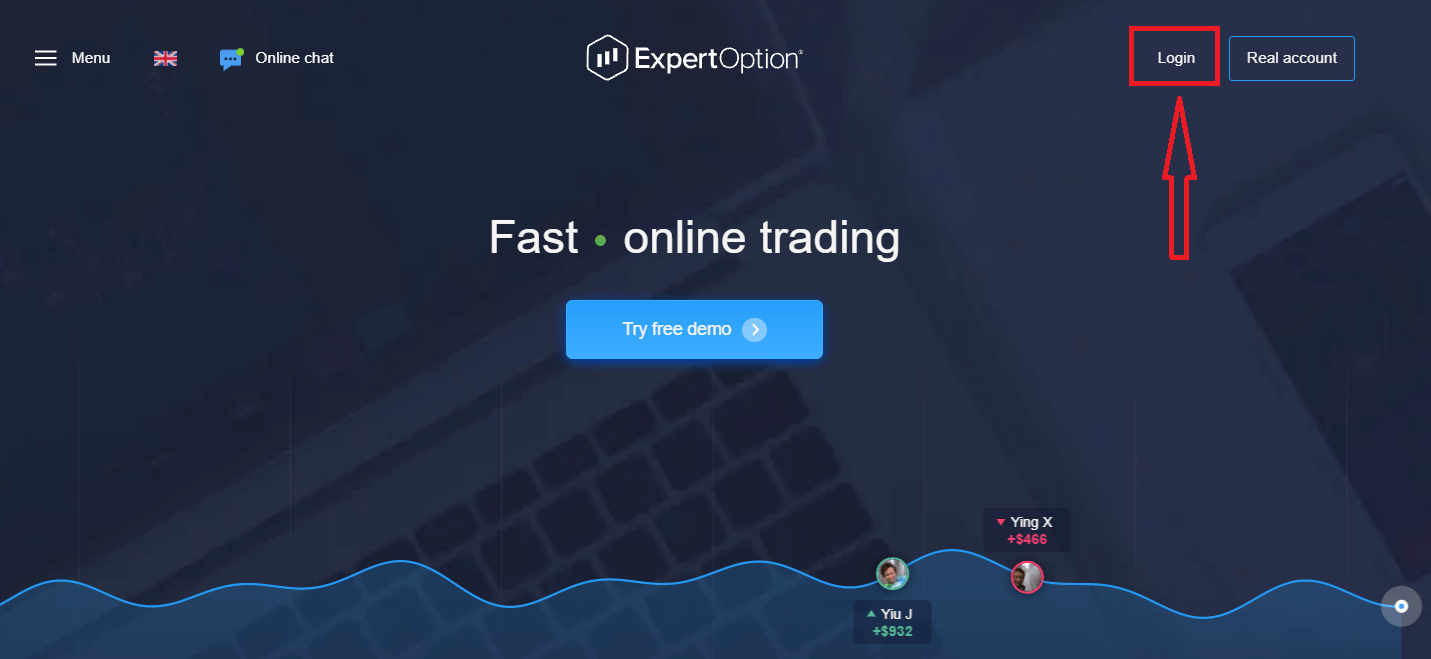
Каттоо эсебиңизге кирүү үчүн катталган электрондук почта дарегиңизди жана сырсөзүңүздү киргизип, "Кирүү" баскычын басыңыз
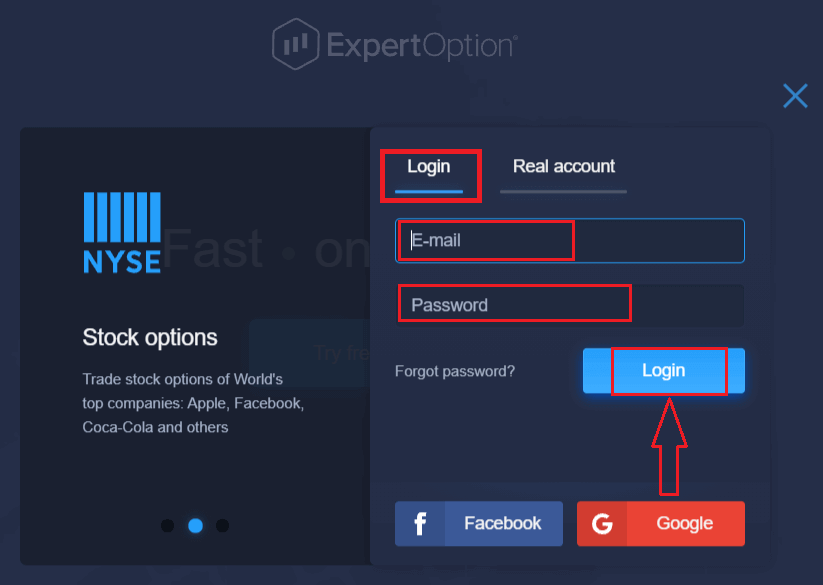
. Ийгиликтүү киргенден кийин, төмөндөгүдөй Депозит барагын көрөсүз. Жандуу сооданы баштоо үчүн сиз өзүңүздүн эсебиңизге инвестиция салышыңыз керек (Мималдуу депозит 10 АКШ доллары).
ExpertOptionде депозитти кантип салуу керек
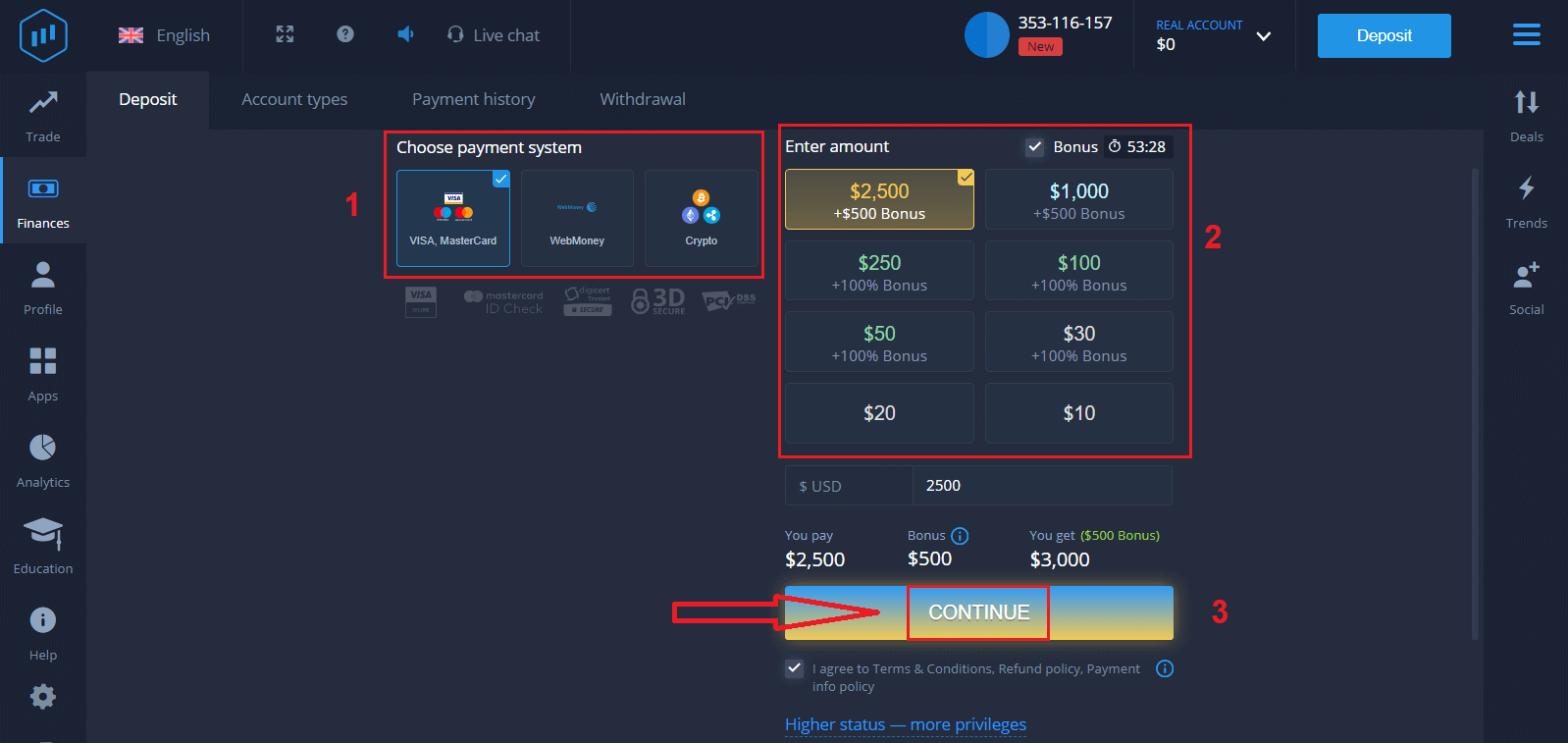
Картанын маалыматтарын киргизип, "Каражат кошуу..." баскычын басыңыз.
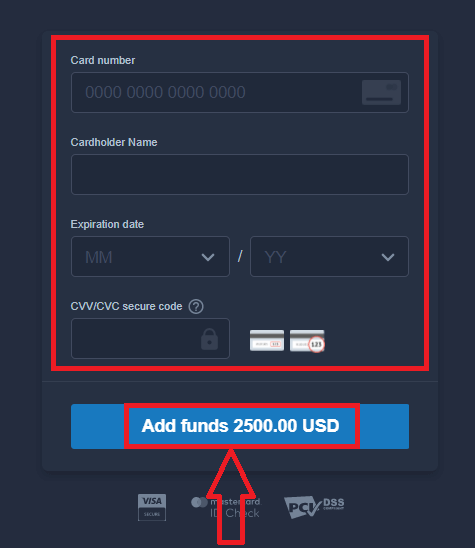
Эми сиз ийгиликтүү депозит салгандан кийин чыныгы эсеп менен соода кыла аласыз.
Демо каттоо эсебин колдонгуңуз келсе, "REAL ACCOUNT" баскычын чыкылдатып, "DEMO ACCOUNT" дегенди тандаңыз. Демо эсеп - бул платформа менен таанышуу, ар кандай активдер боюнча соода жөндөмүңүздү практикалоо жана реалдуу убакыт диаграммасында жаңы механиканы сынап көрүү куралы.
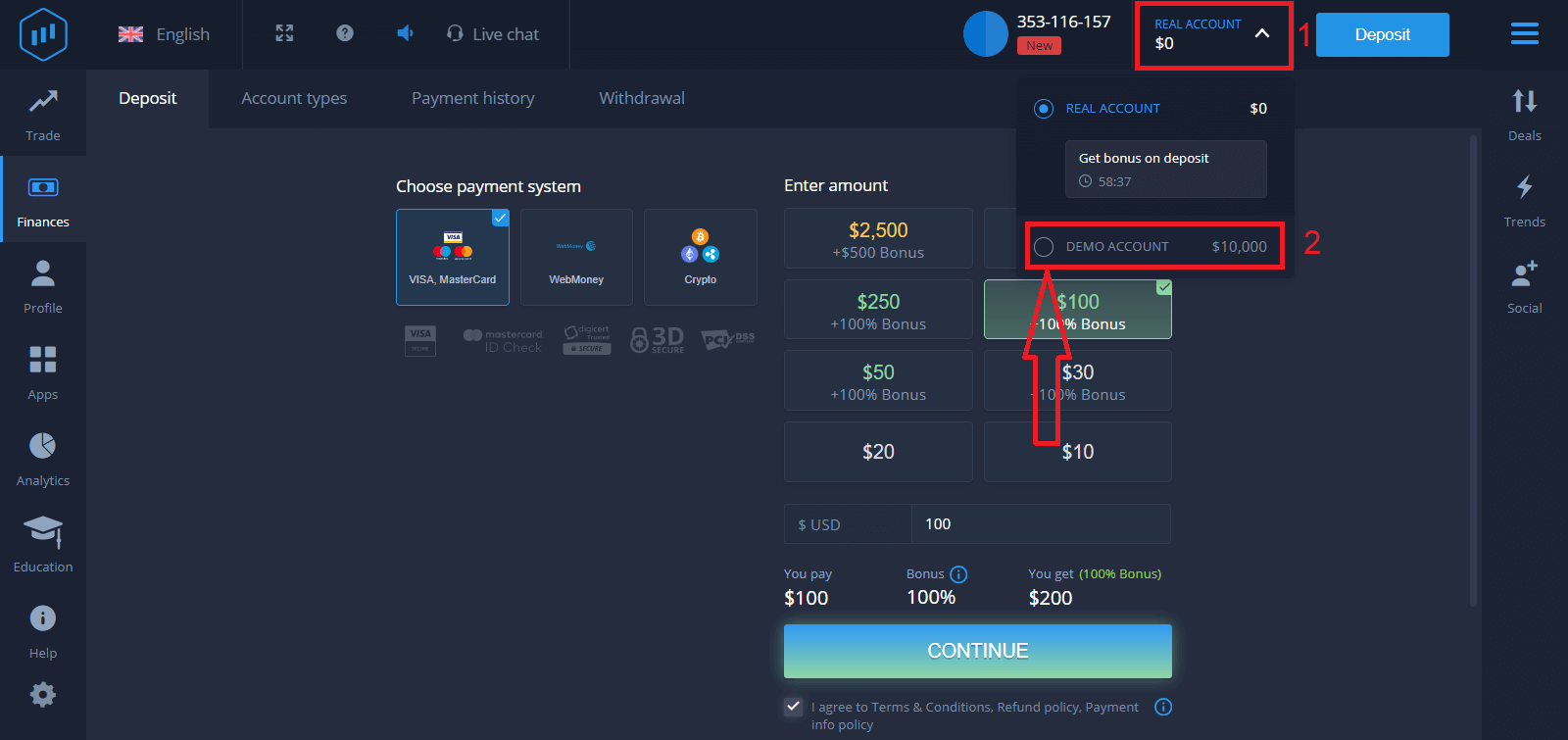
Facebook аркылуу ExpertOptionке кантип кирсе болот?
Сиз ошондой эле Facebook баскычын чыкылдатуу менен жеке Facebook аккаунтуңуз менен веб-сайтка кире аласыз.
1. Facebook баскычын басыңыз
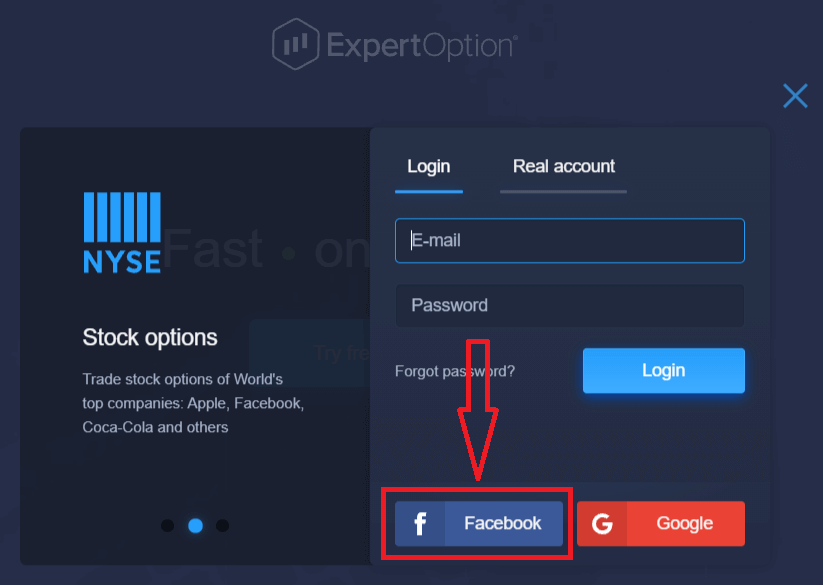
2. Фейсбукка кирүү терезеси ачылат, анда сиз Фейсбукта катталуу үчүн колдонгон электрондук почтаңыздын дарегин киргизишиңиз керек болот
3. Facebook аккаунтуңуздан сырсөздү киргизиңиз
4. "Кирүү" баскычын басыңыз
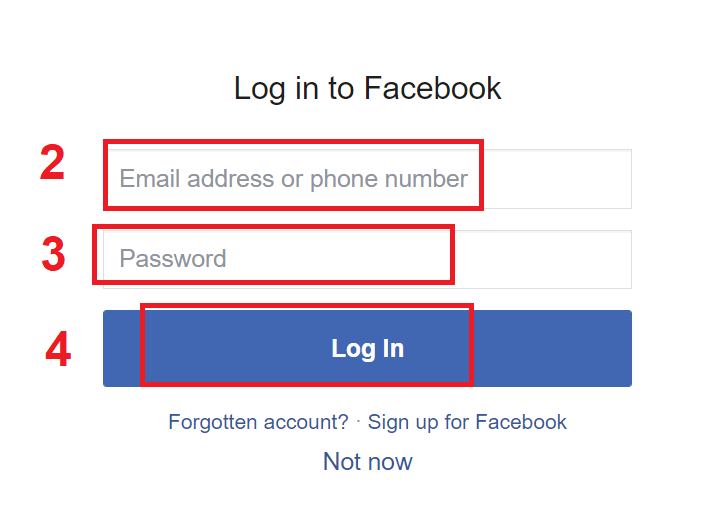
. "Кирүү" баскычын басканда, ExpertOption төмөнкүгө кирүү мүмкүнчүлүгүн сурайт: Сиздин атыңыз, профилиңиздин сүрөтү жана электрондук почта дарегиңиз. "Улантуу..." баскычын басыңыз.
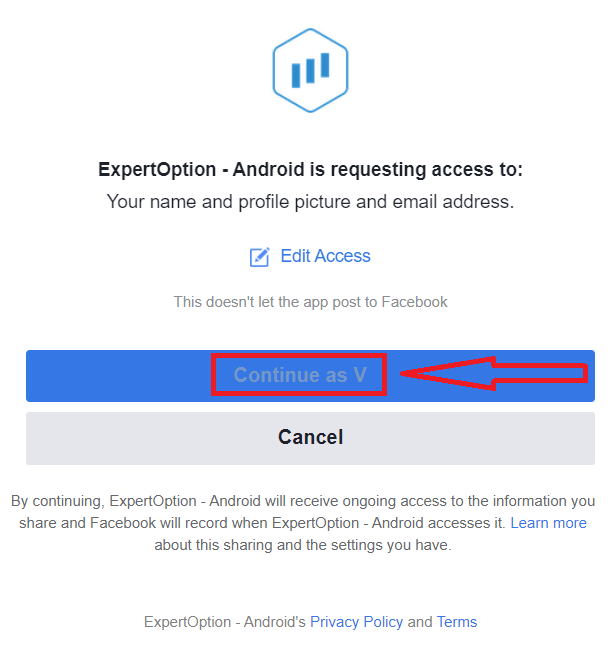
Андан кийин сиз автоматтык түрдө ExpertOption платформасына багытталасыз.
Google аркылуу ExpertOptionке кантип кирсе болот?
1. Google аккаунтуңуз аркылуу авторизациялоо үчүн сиз Google баскычын басышыңыз керек.
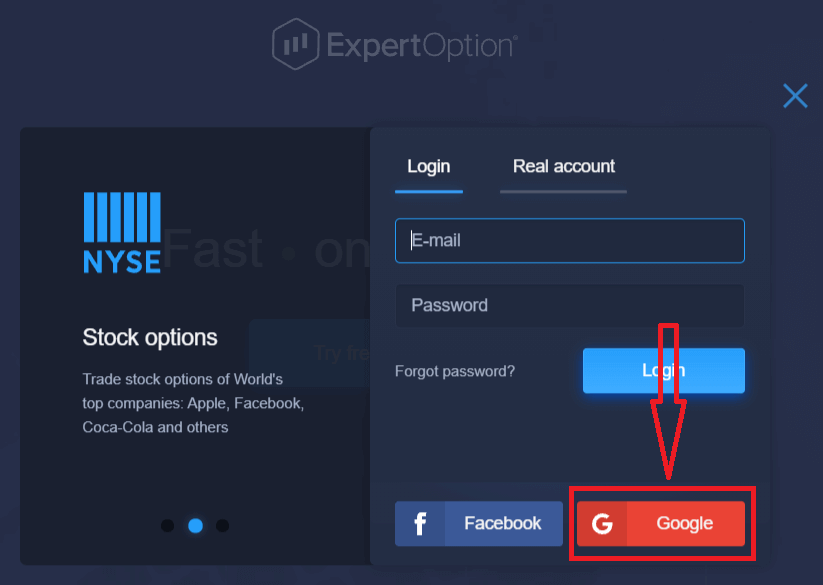
2. Андан кийин, ачылган жаңы терезеде телефон номериңизди же электрондук почтаңызды киргизип, "Кийинки" баскычын басыңыз. Система терезени ачат, сизден Google аккаунтуңуз үчүн сырсөз суралат.
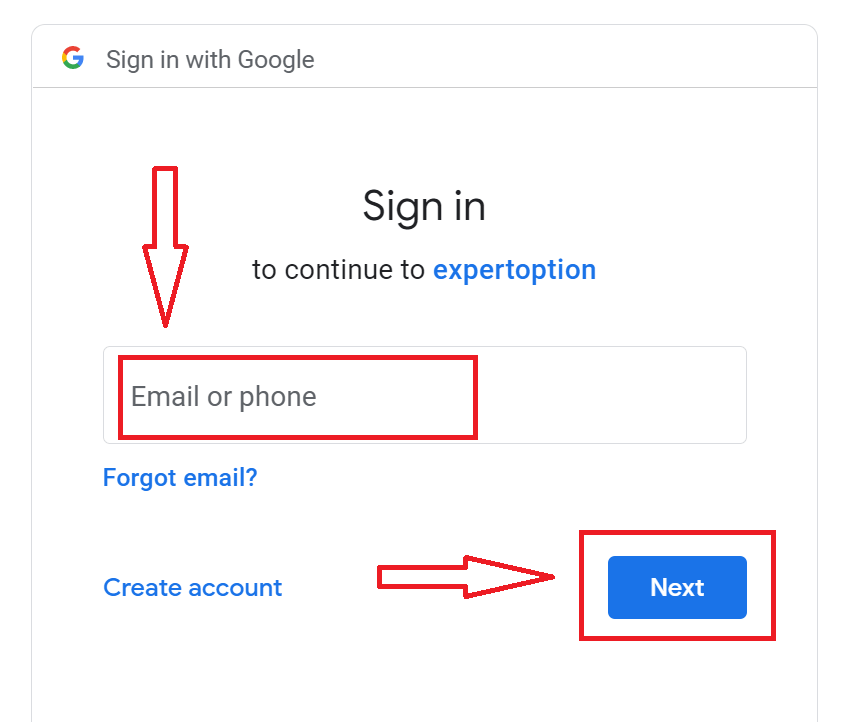
3. Андан кийин Google каттоо эсебиңиздин сырсөзүн киргизип, "Кийинки" баскычын басыңыз.
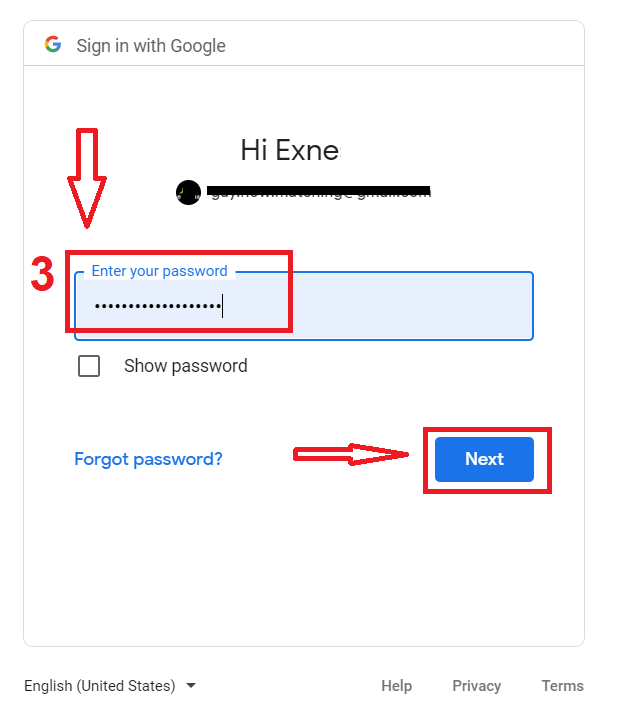
Андан кийин, кызматтан электрондук почта дарегиңизге жөнөтүлгөн көрсөтмөлөрдү аткарыңыз. Сиз жеке ExpertOption аккаунтуңузга өтөсүз.
ExpertOption аккаунтунан сырсөздү калыбына келтирүү
Эгер платформага кире албасаңыз, кабатыр болбоңуз, сиз жөн гана туура эмес сырсөздү киргизип жаткан болушуңуз мүмкүн. Сиз жаңысын ойлоп таба аласыз.Эгер сиз веб версиясын колдонсоңуз, ал
үчүн "Сырсөздү унутуп калдыңыз" шилтемесин басыңыз.
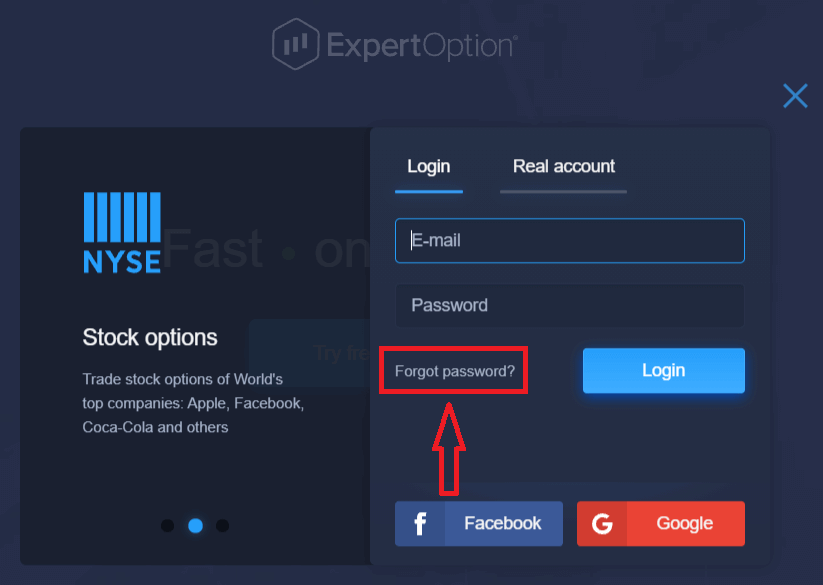
Андан кийин, система жаңы форманы ачат, анда ExpertOption каттоо эсебиңиз үчүн сырсөзүңүздү калыбына келтирүү суралат. Сиз системага тиешелүү электрондук почта дарегин беришиңиз керек жана "Сырсөздү калыбына келтирүү" баскычын чыкылдатыңыз
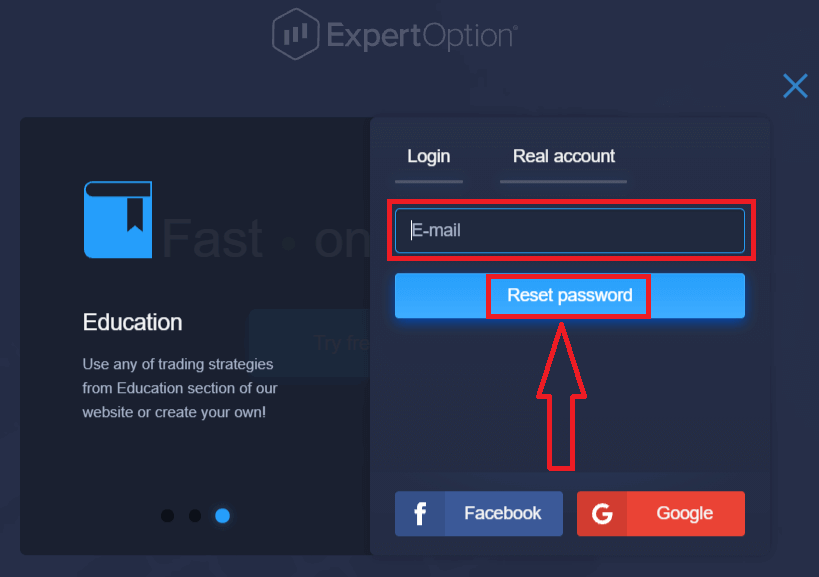
, паролду калыбына келтирүү үчүн бул электрондук почта дарегине электрондук кат жөнөтүлгөнү жөнүндө эскертме ачылат.
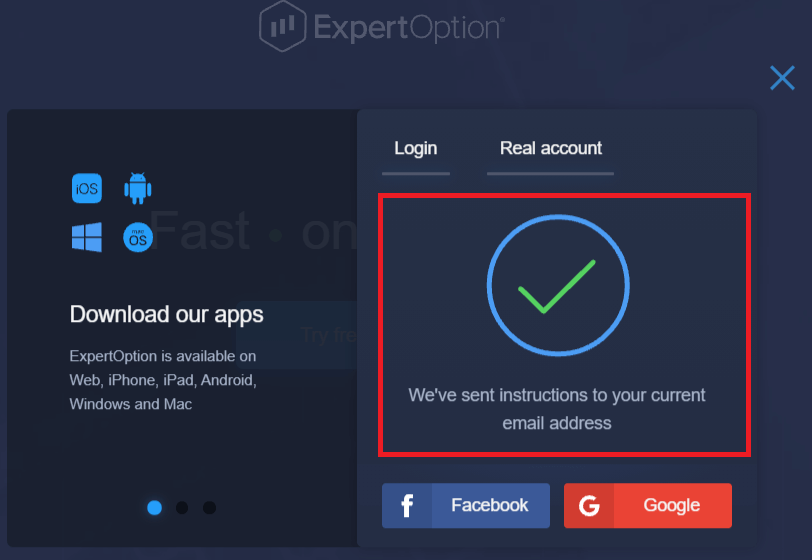
Андан ары электрондук почтаңыздагы катта сизге сырсөзүңүздү өзгөртүү сунушталат. "Сырсөздү калыбына келтирүү" баскычын чыкылдатыңыз
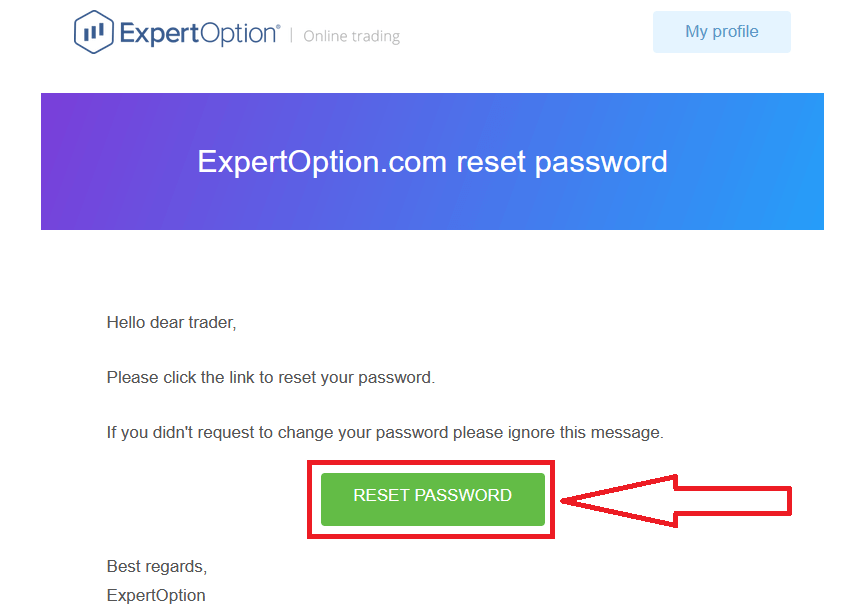
Электрондук каттын шилтемеси сизди ExpertOption веб-сайтындагы атайын бөлүмгө алып барат. Жаңы сырсөзүңүздү бул жерге эки жолу киргизиңиз жана
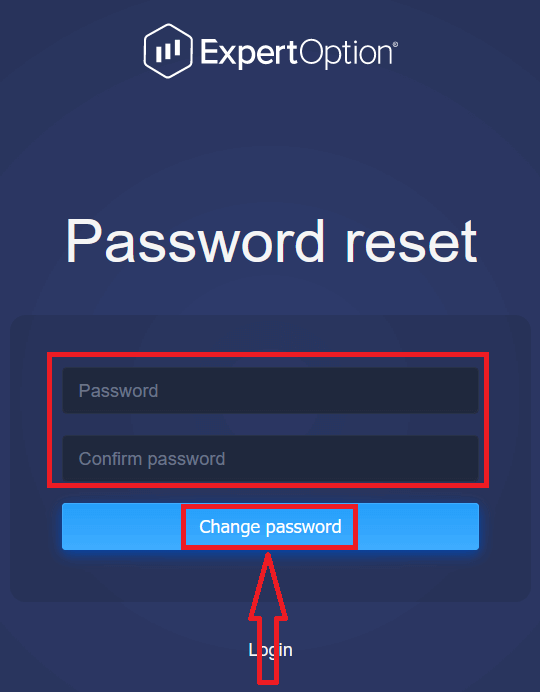
"Сырсөз" жана "Сырсөздү ырастоо" киргенден кийин "Сырсөздү өзгөртүү" баскычын басыңыз. Сырсөз ийгиликтүү өзгөртүлгөнүн көрсөткөн билдирүү пайда болот.
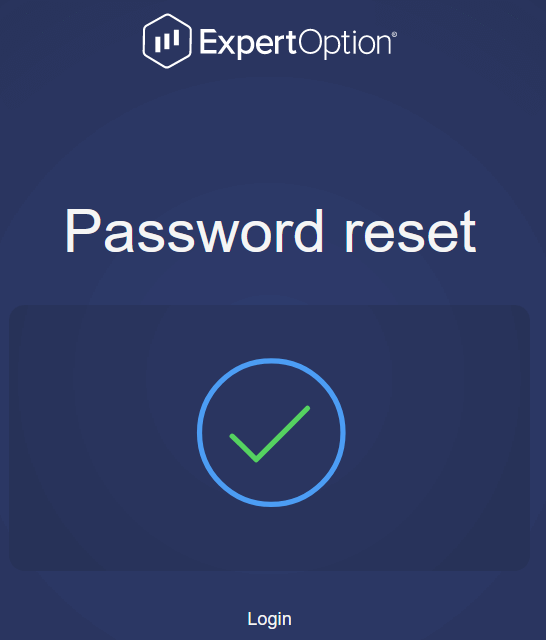
Дал ушул! Эми сиз колдонуучу атыңызды жана жаңы сырсөзүңүздү колдонуп ExpertOption платформасына кире аласыз.
Эгер сиз мобилдик тиркемени колдонсоңуз,
Ал үчүн "Меню" белгисин
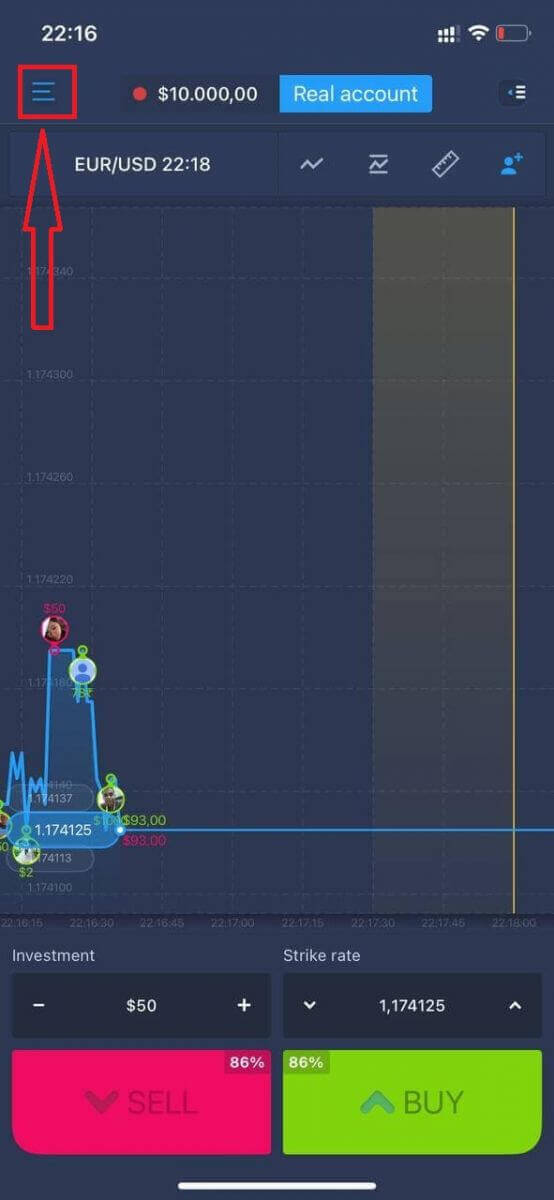
басыңыз "Кирүү"
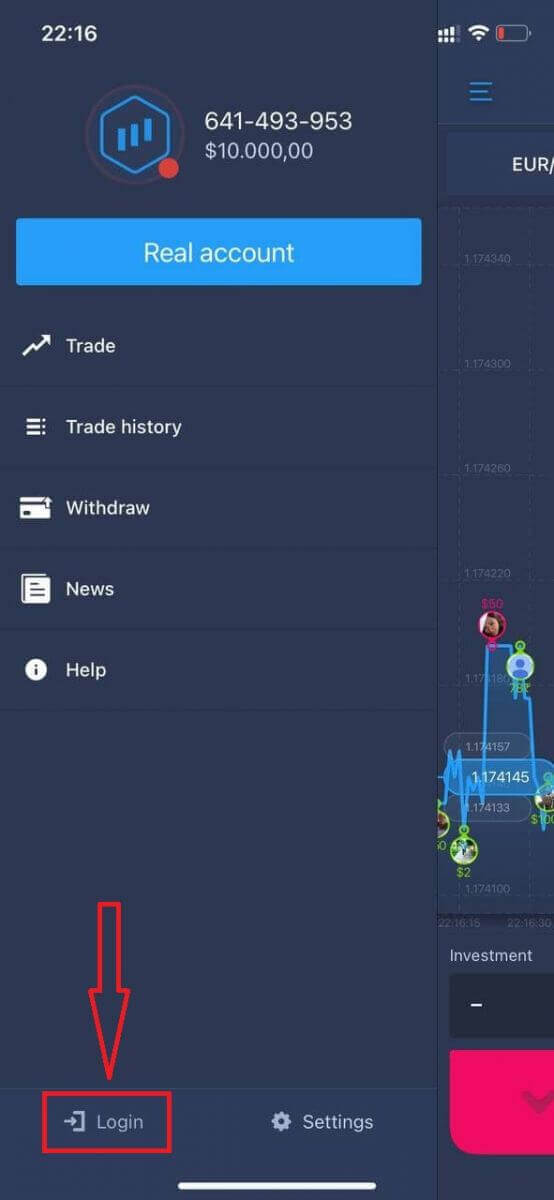
баскычын басыңыз "Сырсөздү унутуп калдым" шилтемесин басыңыз
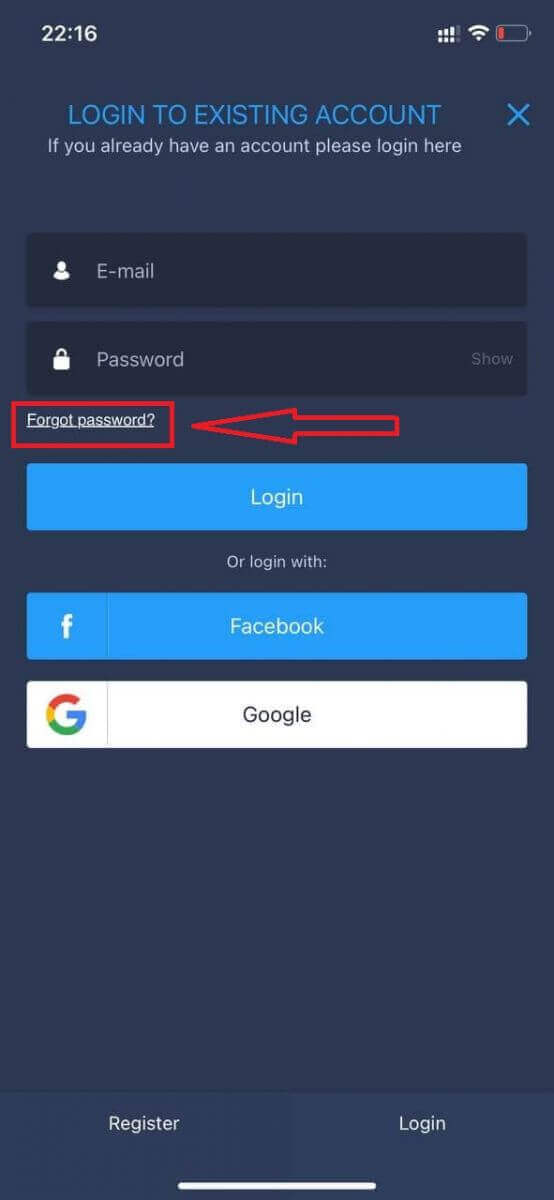
Жаңы терезеде катталуу учурунда колдонгон электрондук почтаңызды киргизиңиз жана "Жөнөтүү" баскычын басыңыз. Андан кийин желе колдонмосу сыяктуу калган кадамдарды жасаңыз
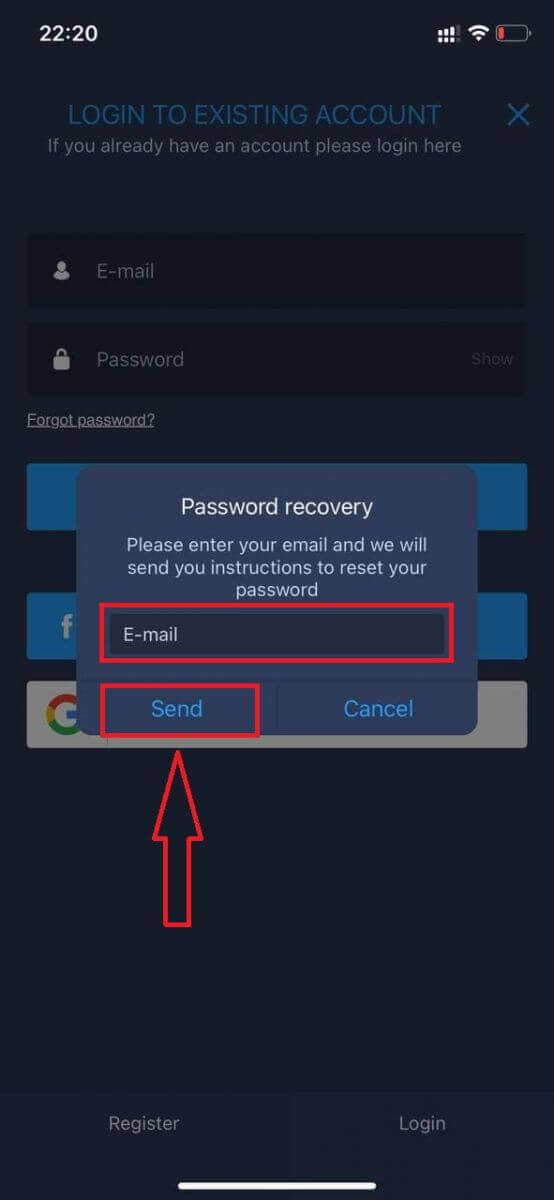
ExpertOption мобилдик веб версиясында кирүү
ExpertOption соода платформасынын мобилдик веб версиясында соода кылгыңыз келсе, аны оңой эле жасай аласыз. Башында, мобилдик түзмөгүңүздө браузериңизди ачыңыз. Андан кийин, " experoption.com " издеп , брокердин расмий сайтына кириңиз.
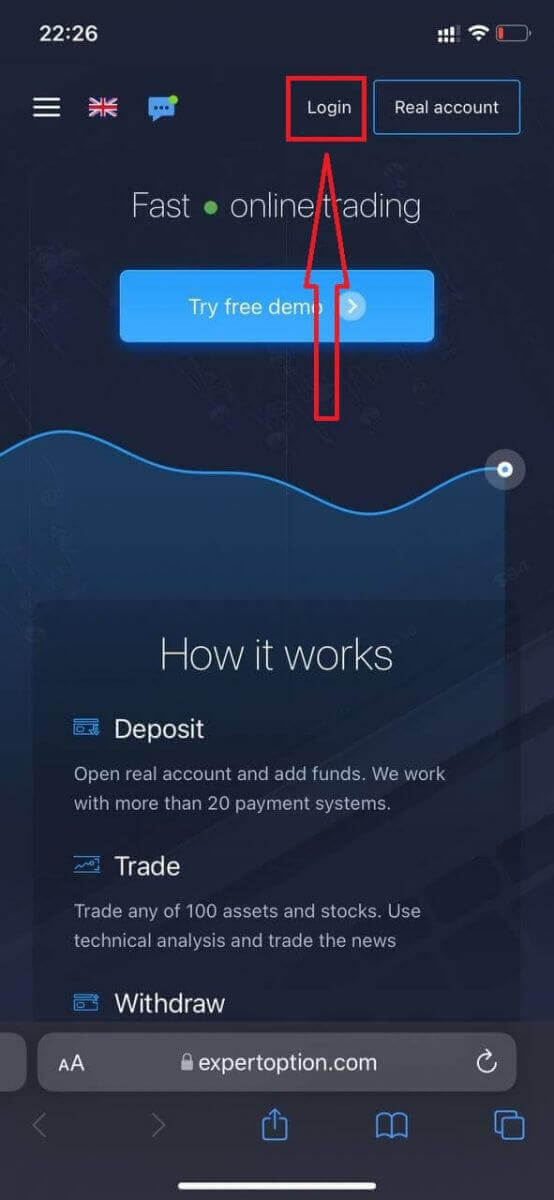
Электрондук почтаңызды жана сырсөзүңүздү киргизип, андан кийин "Кирүү" баскычын чыкылдатыңыз.
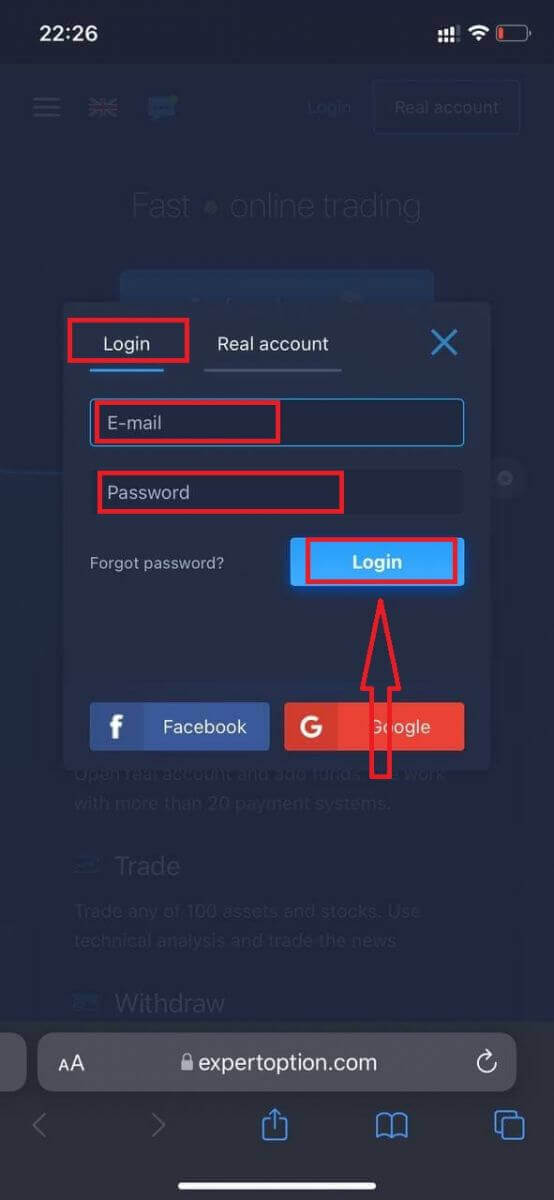
Ийгиликтүү киргенден кийин, сиз Депозит барагын көрөсүз. Жандуу сооданы баштоо үчүн сиз өзүңүздүн эсебиңизге инвестиция салышыңыз керек (Мималдуу депозит 10 АКШ доллары).
ExpertOptionде депозитти кантип салуу керек
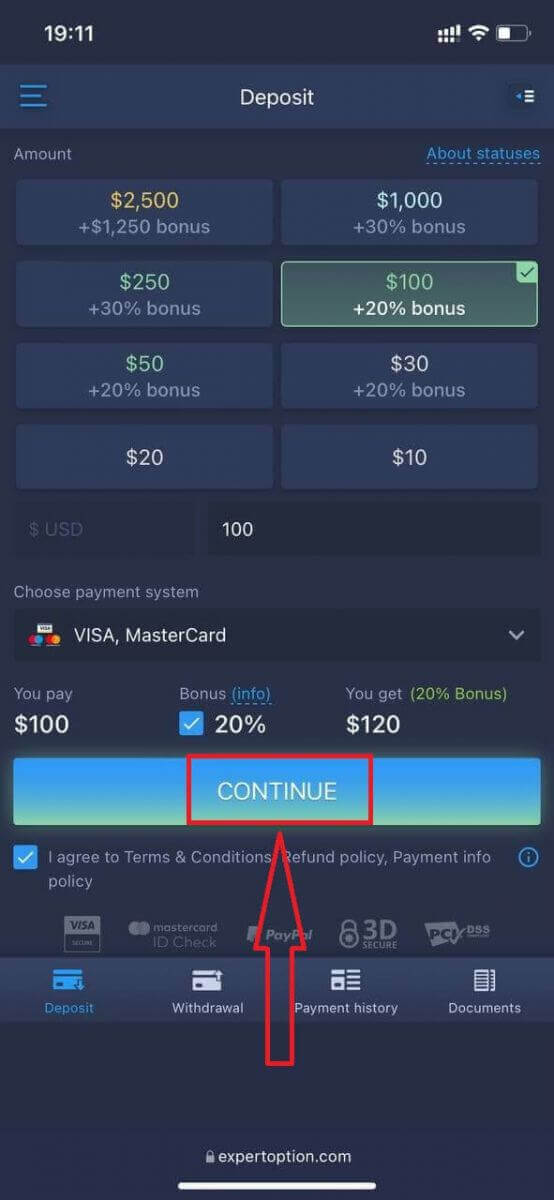
Картанын маалыматтарын киргизип, "Каражат кошуу..." баскычын басыңыз.
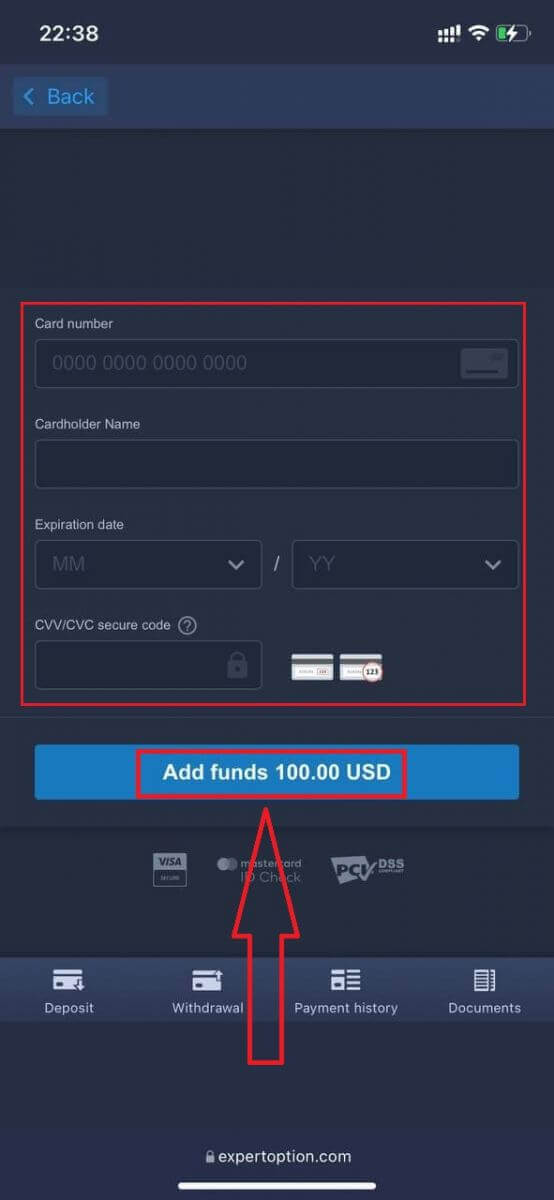
Эми сиз ийгиликтүү депозит салгандан кийин чыныгы эсеп менен соода кыла аласыз.
Демо каттоо эсебин колдонгуңуз келсе, "Меню" сөлөкөтүн чыкылдатыңыз.
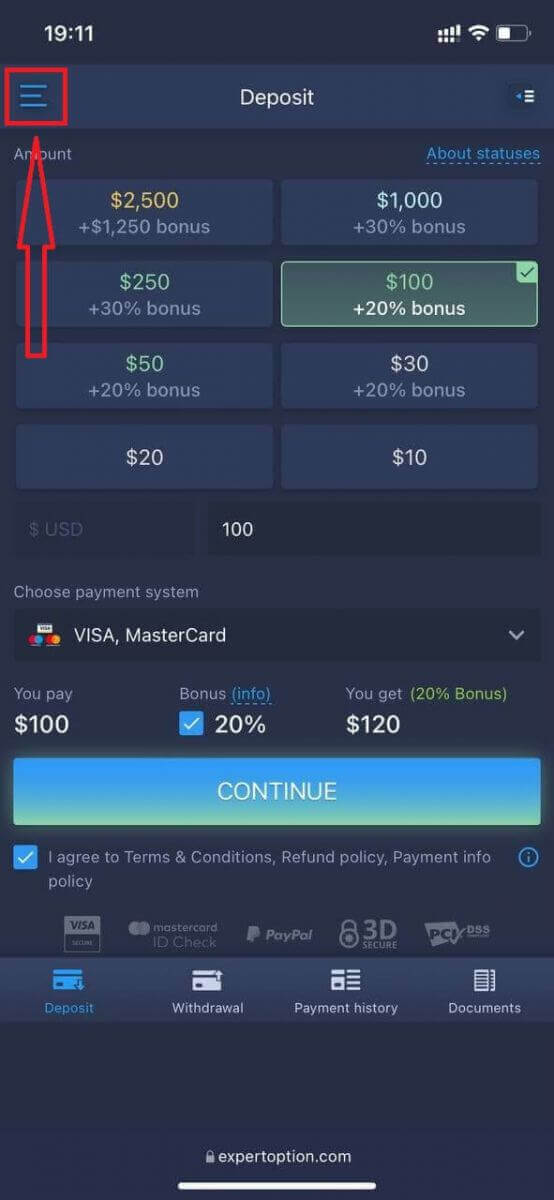
"Соода" баскычын чыкылдатыңыз
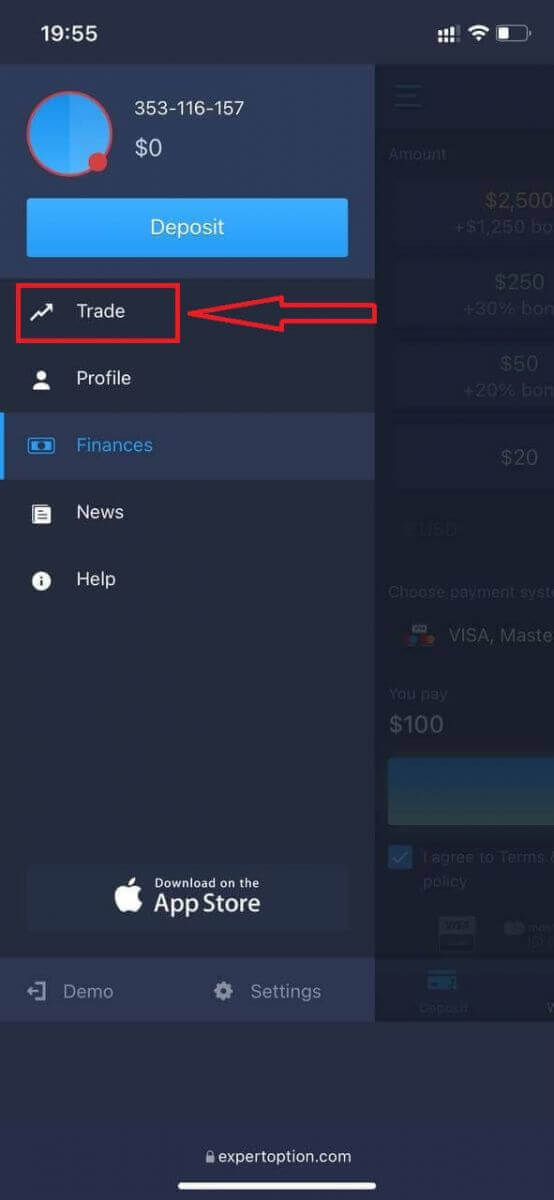
Аккаунттарды Реал каттоо эсебинен демо каттоо эсебине которуу.
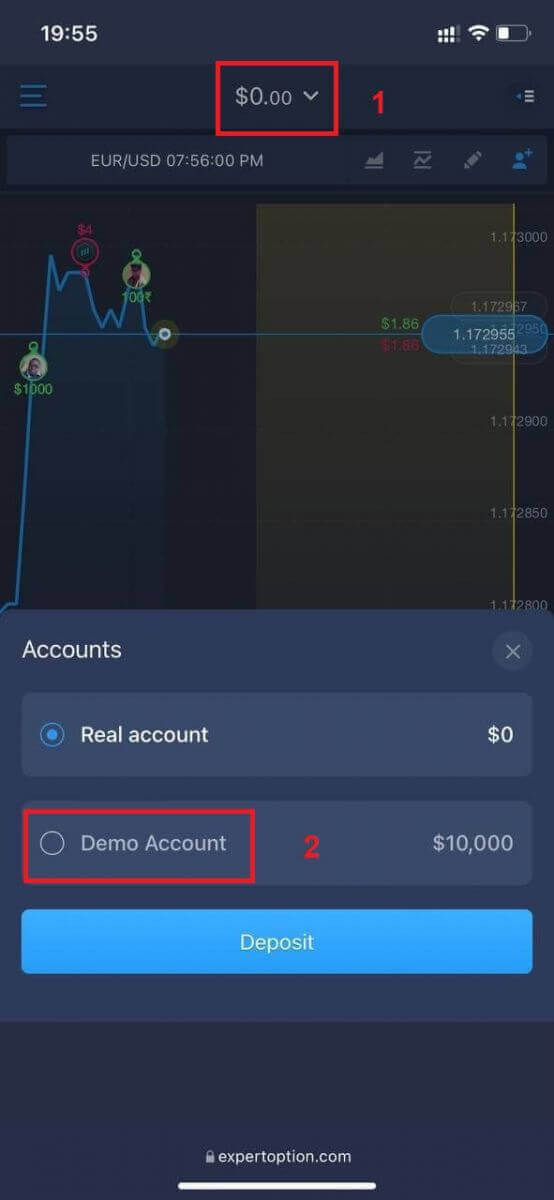
Демо эсебиңизде 10 000 долларыңыз болот.
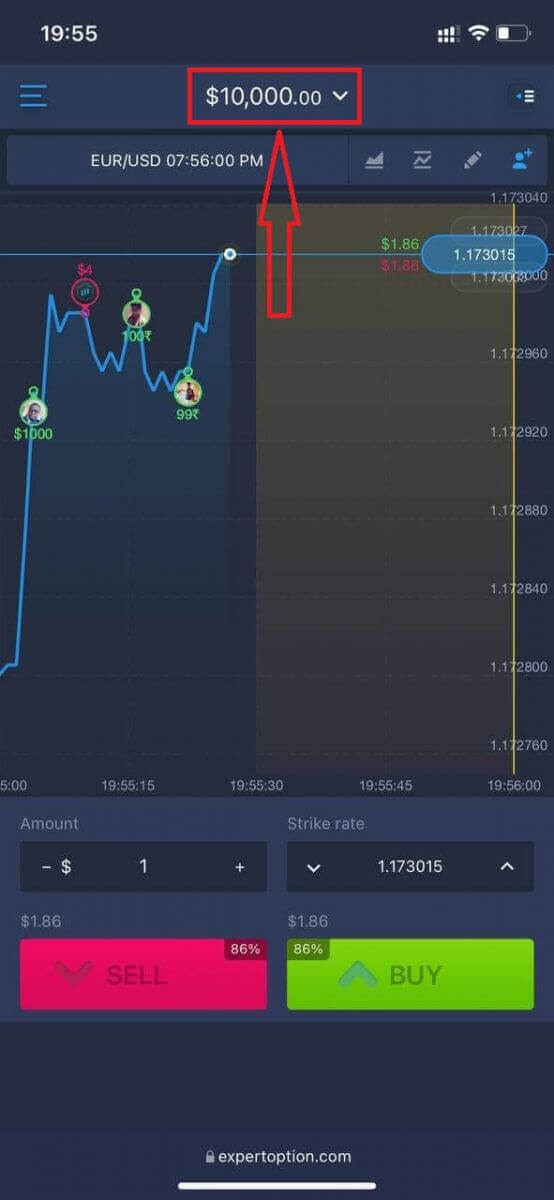
Эми сиз платформанын мобилдик веб версиясынан соода кыла аласыз. Соода платформасынын мобилдик веб версиясы анын кадимки веб версиясы менен дал келет. Демек, соода жана акча каражаттарын которууда эч кандай көйгөйлөр болбойт.
ExpertOption iOS колдонмосуна кантип кирсе болот?
iOS мобилдик платформасында кирүү ExpertOption веб тиркемесинде кирүү сыяктуу. Колдонмону түзмөгүңүздөгү App Store аркылуу жүктөп алсаңыз болот же бул жерди басыңыз . Жөн гана "ExpertOption - Mobile Trading" колдонмосун издеп, аны iPhone же iPad'иңизге орнотуу үчүн "GET" баскычын басыңыз.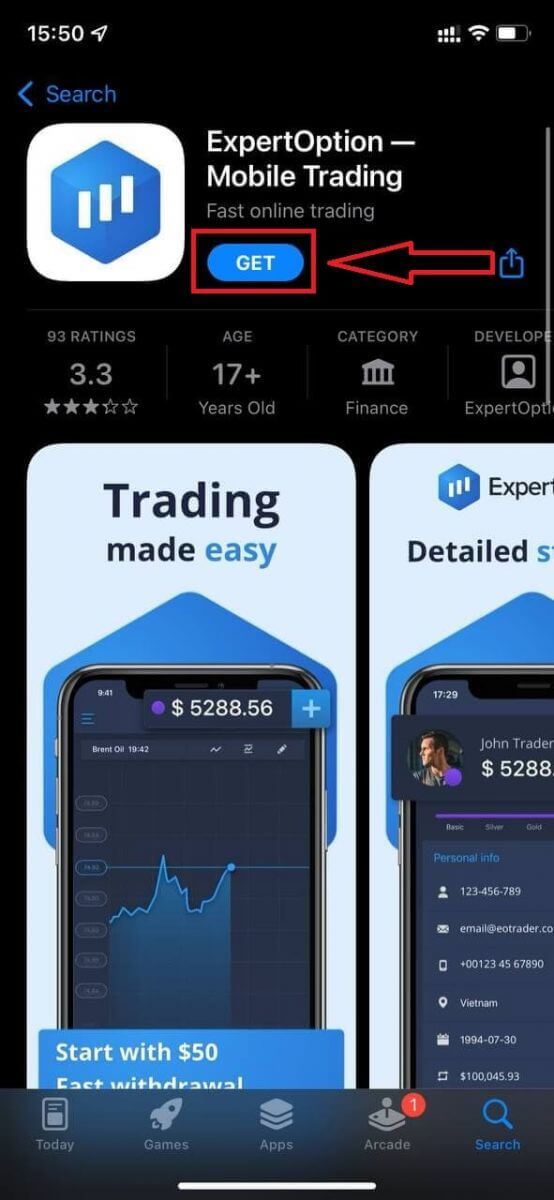
Орнотуу жана ишке киргизгенден кийин сиз электрондук почта, Facebook же Google аркылуу ExpertOption iOS мобилдик колдонмосуна кирсеңиз болот. Сиз жөн гана "Меню" сөлөкөтүн тандоо керек.
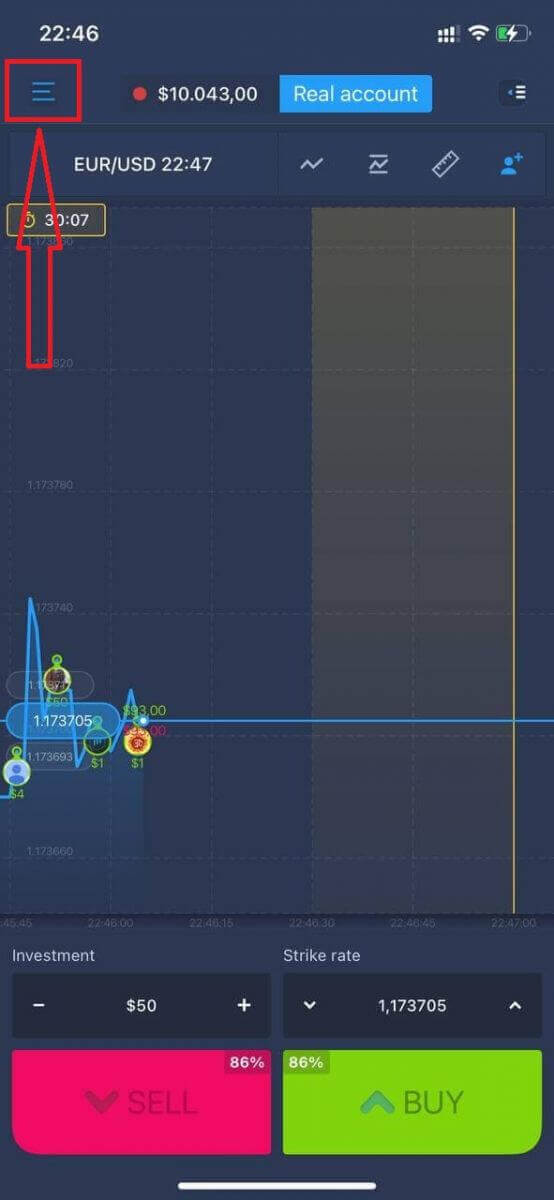
"Кирүү"
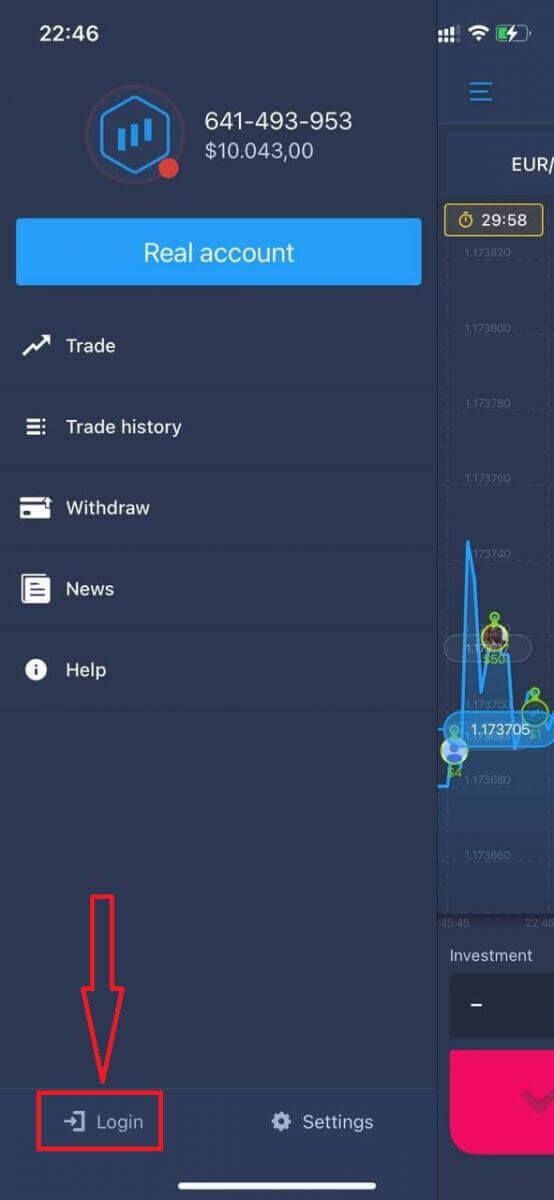
баскычын чыкылдатыңыз, электрондук почтаңызды жана сырсөзүңүздү киргизиңиз, андан кийин "Кирүү" баскычын басыңыз.
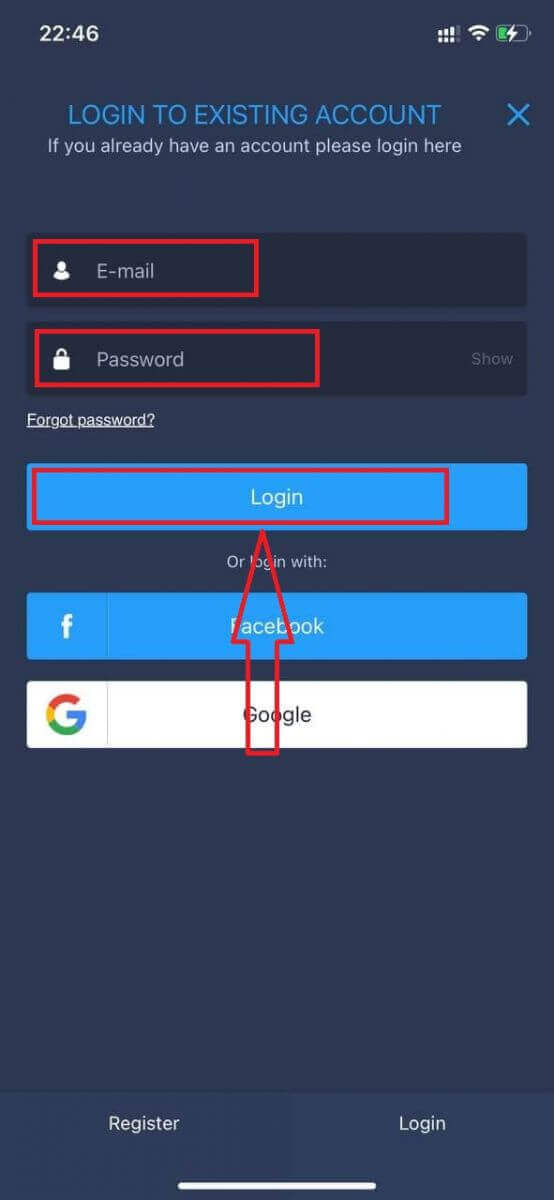
ExpertOption Android колдонмосуна кантип кирүүгө болот?
Бул колдонмону табуу үчүн Google Play дүкөнүнө кирип, "ExpertOption - Mobile Trading" издөө керек же бул жерди басыңыз .
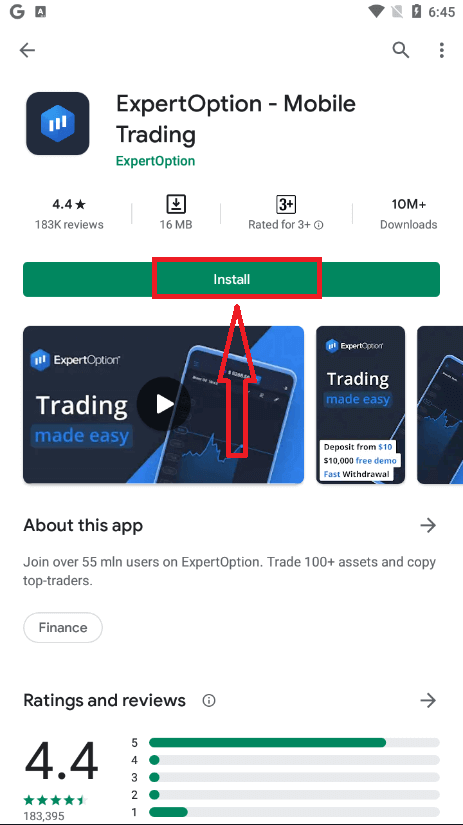
Орнотуу жана ишке киргизгенден кийин сиз электрондук почтаңыз, Facebook же Google аккаунтуңуз аркылуу ExpertOption Android мобилдик колдонмосуна кире аласыз.
iOS түзмөгүндөгүдөй кадамдарды жасаңыз, "Меню" сөлөкөтүн тандаңыз.
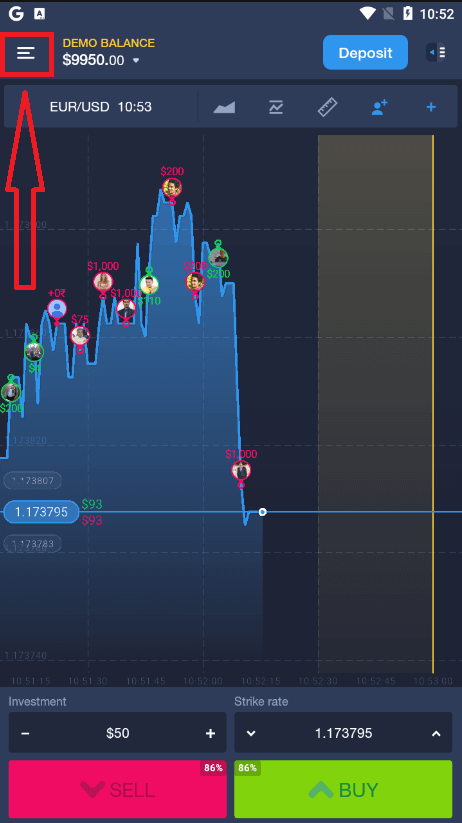
"Кирүү"
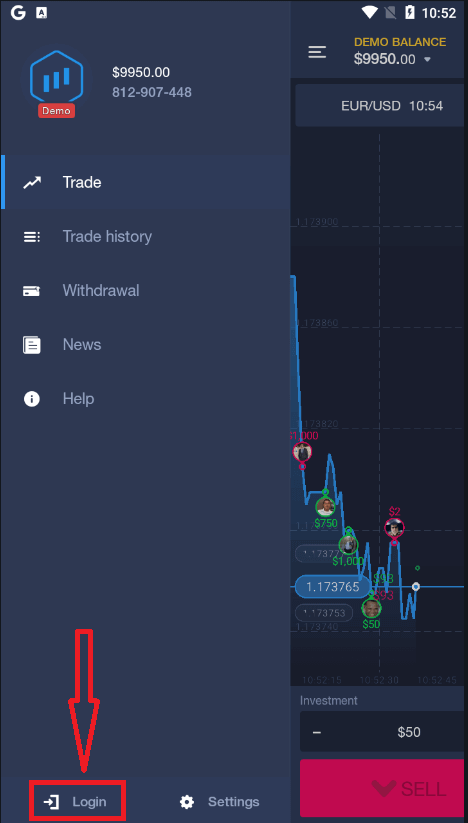
баскычын чыкылдатыңыз, электрондук почтаңызды жана сырсөзүңүздү киргизиңиз, андан кийин "Кирүү" баскычын басыңыз.